e-irsaliye Kullanım Kılavuzu
|
|
|
- Aygül Şirin
- 5 yıl önce
- İzleme sayısı:
Transkript
1 e-irsaliye Kullanım Kılavuzu
2 İçindekiler Tablosu 1. Giriş e-irsaliye Giden İrsaliye İşlemleri Taslak İrsaliyeler Gönderilen İrsaliyeler Zarf Bazında Listeleme Giden İrsaliye Arşivi Alıcısına Ulaşmayan Belgeler Gelen İrsaliye İşlemleri Gelen İrsaliyeler İrsaliye Yanıtları Gelen İrsaliye Arşivi Aktarım İşlemleri Yerelden Alım İşlemleri Raporlar Giden e-irsaliye Raporları Gelen e-irsaliye Raporları Yönetim Şirket Tanımları İrsaliye Alma Gönderme Ayarları İrsaliye Şablonları Kullanıcı Tanımları Hizmet Aktivasyonu
3 1. Giriş Bu kılavuz efinans e-irsaliye ürününün kullanımı hakkında bilgi vermek amacıyla hazırlanmıştır. e-irsaliye sistemi ise hazırlanan elektronik irsaliyelerin taraflar arasında sağlıklı ve güvenli bir şekilde dolaşımını sağlamak için geliştirilmiştir. e-irsaliye Sisteminde, - Sistemde kayıtlı kullanıcılara e-irsaliye gönderilebilir, kullanıcılardan e-irsaliye alınabilir. - Gönderilen ve alınan e-irsaliyeler için tüm süreçler takip edilebilir. - Gönderilen veya alınan e-irsaliyeler arşivlenebilir. - e-posta ile uyarı tanımlanabilir. 2
4 2. e-irsaliye Şekil 1 e-irsaliye Menüsü 2.1. Giden İrsaliye İşlemleri Yeni irsaliye oluşturulması, oluşturulan irsaliyenin gönderilmesi, gönderilen irsaliyenin durum takibi ve arşivleme gibi işlemler bu ekranlardan gerçekleştirilir. 3
5 Şekil 2 Giden İrsaliye İşlemleri Menüsü Taslak İrsaliyeler Bu ekranda yeni irsaliye oluşturma, irsaliye düzenleme, imzalama gönderme işlemi, iptal işlemi ve irsaliye indirme işlemleri yapılabilir. Alıcı VKN, Alıcı Adı, İrsaliye Numarası, İrsaliye Tarihi, Tutar Aralığı kriterlerine göre sorgulama yapılarak istenilen taslak irsaliye/irsaliyeler listelenebilir. Taslak irsaliyeler ekranındaki; Yeni İrsaliye düğmesi ile yeni irsaliye oluşturulabilir. Düzenle düğmesi ile oluşturulan taslak irsaliye düzenlenebilir. İptal düğmesi ile taslak irsaliye iptal edilebilir. İmzala Gönder düğmesi ile seçilen taslak irsaliye/irsaliyeler imzalanıp gönderilebilir. İndir düğmesi ile seçilen irsaliye/irsaliyeler HTML, PDF, UBL formatlarında indirilebilir. Seçilen irsaliye üzerine sağ tuş ile tıklanıp irsaliye kopyalama işlemi yapılabilir. 4
6 Şekil 3 Taslak İrsaliyeler Ekranı Sorgu Alanı İrsaliyenin üzerine çift tıklanarak irsaliye görüntülenebilir. İrsaliye içeriğinde alıcı satıcı bilgileri, irsaliye bilgileri (irsaliye numarası, irsaliye tarih ve zamanı, sevk tarihi ve zaman, ETTN vb.), taşınan mal bilgileri, nakliye bilgileri, açıklamalar ve notlar bulunmaktadır. İrsaliye içeriğinde üst bölümde bulunan; Yazdır düğmesi ile taslak irsaliye yazdırılabilir. İndir düğmesi ile taslak irsaliye HTML, PDF ve UBL formatında indirilebilir. e-posta ile Gönder düğmesi ile taslak irsaliye belirtilen e-posta adresine HTML, PDF ve UBL formatlarında gönderilebilir. Şablon düğmesi ile taslak irsaliye, irsaliyeye ait şablon veya varsayılan şablon ile görüntülenebilir. Görüntüleyici düğmesi ile taslak irsaliye, varsayılan görüntüleyici veya alternatif görüntüleyici ile görüntülenebilir. 5
7 Şekil 4 İrsaliye Görüntüleme Ekranı İRSALİYE OLUŞTURMA: Taslak irsaliyeler ekranında yeni irsaliye düğmesine basılarak irsaliye oluşturma ekranı açılır. İrsaliye oluşturma ekranında, İrsaliye Bilgileri, Sipariş Bilgisi, Satıcı Bilgileri, Alıcı Bilgileri, İrsaliye Kalemleri, İlave Dokumanlar, Nakliye Bilgileri, Not ve İrsaliye Şablonu alanları bulunmaktadır. (e-irsaliye Oluşturma ekranına ulaşmak için e-irsaliye/ Giden İrsaliye İşlemleri/ Yeni İrsaliye Oluştur ekranı da kullanılabilir.) 6
8 a.) İrsaliye Bilgileri: Bu alanda UBL Versiyon Numarası, Özelleştirme Numarası, İrsaliye ETTN, İrsaliye Numarası, İrsaliye Türü, İrsaliye Tipi, Şube, Seri numarası, b.) İrsaliye Para Birimi, İrsaliye Tarihi ve İrsaliye Zamanı bilgileri bulunmaktadır. Şekil 5 İrsaliye Oluşturma Ekranı Bölümleri İrsaliye Türü, İrsaliye Tipi, İrsaliye Tarihi ve İrsaliye zamanı alanları zorunlu alanlardır. İsteğe bağlı olarak şirket üzerinde tanımlı olan şubelerden biri seçilerek şubeli irsaliye oluşturulabilir. Aynı şekilde şirket veya şube üzerinde irsaliye için tanımlanan seri numarası seçilebilir. İrsaliye numarası seçilen seri numarası ile oluşturulacaktır. 7
9 Şekil 6 İrsaliye Bilgileri Alanı c.) Sipariş Bilgisi: Bu alanda sipariş numarası ve sipariş tarihi bilgileri bulunmaktadır. Şekil 7 Sipariş Bilgileri Alanı d.) Satıcı Bilgileri: Bu alanda teslim eden ad ve soyad bilgileri, sevk eden bilgileri ve asıl satıcı bilgileri bulunmaktadır. Şekil 8 Teslim Eden Bilgileri Alanı - Sevk Eden Bilgileri alanında satıcı etiketi seçilebilir ve satıcı tanımları eklenebilir. (HizmetNo, MüşteriNo vb.) 8
10 Şekil 9 Sevk Eden Bilgileri Alanı - Asıl satıcı bilgileri alanında, satıcının VKN/TCKN, Unvan, Ad, Soyad, Vergi Dairesi, Adres Bilgileri ve İletişim Bilgileri bulunmaktadır. Şekil 10 Asıl Satıcı Bilgileri Alanı e.) Alıcı Bilgileri: Bu alanda teslim alan bilgileri, asıl alıcı bilgileri ve işlemleri başlatan alıcı bilgileri bulunmaktadır. - Teslim Alan Bilgileri alanında teslim alan alıcının VKN/TCKN, Unvan, Ad, Soyad, Vergi Dairesi, Adres Bilgileri ve İletişim Bilgileri bulunmaktadır. Alıcı arama alanından alıcı bilgisi yazılarak adres defterine kayıtlı olan alıcılar seçilebilir. Yine bu alanda teslim alan için tanımlar eklenebilir. (HizmetNo, MüşteriNo vb.) 9
11 Şekil 11 Teslim Alan Bilgileri Alanı - Asıl Alıcı Bilgileri alanında, asıl alıcının VKN/TCKN, Unvan, Ad, Soyad, Vergi Dairesi, Adres Bilgileri ve İletişim Bilgileri bulunmaktadır. Bu alanda teslim alan için tanımlar eklenebilir. (HizmetNo, MüşteriNo vb.) Şekil 12 Asıl Alıcı Bilgileri Alanı 10
12 - İşlem Başlatan Alıcı Bilgileri alanında işlem başlatan alıcının VKN/TCKN, Unvan, Ad, Soyad, Vergi Dairesi, Adres Bilgileri ve İletişim Bilgileri bulunmaktadır. Bu alanda teslim alan için tanımlar eklenebilir. (HizmetNo, MüşteriNo vb.) Şekil 13 İşlem Başlatan Alıcı Bilgileri Alanı f.) İrsaliye Kalemleri: Bu alanda sevk edilen malın/malların bilgileri bulunmaktadır. Ekle düğmesine basarak yeni satır eklenir ve Mal, Miktar, Birim, Birim Fiyat, Sonra Gönderilecek Miktar ve Gecikme Nedeni alanları doldurulabilir. Bu alanın sağ alt köşesinde ise toplam tutar belirtilmektedir. Şekil 14 İrsaliye Kalemleri Alanı g.) İlave Dokumanlar: Bu alanda irsaliyeye eklenmek istenen ilave dokümanların yükleme işlemi yapılmaktadır. Satır ekle düğmesine basılarak yeni bir satır eklenir. Belge Numarası, Belge Tarihi, Belge Tipi alanları doldurulduktan sonra ilave edilecek dosyanın yükleme işlemi yapılabilir. 11
13 Şekil 15 İlave Dokumanlar Alanı h.) Nakliye Bilgileri: Bu alanda, sevk tarihi ve zamanı, Nakliye Firma Bilgileri, Sürücü bilgileri ve Taşıyıcı Araç Bilgileri alanları bulunmaktadır. Sevk tarihi ve sevk zamanı zorunlu alanlardır. - Nakliye Firma Bilgileri nakliye firmasının unvan, vergi dairesi, adres ve iletişim bilgilerinin yazıldığı alandır. - Sürücü bilgileri alanında, Ekle butonuna basarak eklenen yeni satırda sürücünün ad soyad unvan ve kimlik numarası bilgileri eklenebilir. - Taşıyıcı Araç Bilgileri alanına aracın plakası ve dorse numarası yazılabilir. Şekil 16 Nakliye Bilgileri Alanı 12
14 i.) Not: Oluşturulacak irsaliye için notların yazıldığı alandır. Yeni Not Alanı Ekle düğmesi ile irsaliyeye birden fazla not alanı eklenebilir. Son Not Alanını Sil düğmesi ile en sona eklenen not alanı silinebilir. Şekil 17 Not Alanı j.) İrsaliye Şablonu: Bu alanda şirket üzerinde tanımlanmış irsaliye şablonları bulunmaktadır. İstenilen irsaliye şablonu bu alandan seçilebilir. Eğer şirket üzerine tanımlı irsaliye şablonu yoksa irsaliye sistemde kayıtlı olan varsayılan şablon ile oluşturulacaktır. Şekil 18 İrsaliye Şablonu Alanı Alanlar doldurulduktan sonra Kaydet düğmesine basarak irsaliye oluşturulabilir. Yeni irsaliye oluşturulduğunda geçici irsaliye numarası verilmektedir. Gerçek irsaliye numarası ise imzala gönder işleminden sonra verilmektedir Gönderilen İrsaliyeler Gönderilen irsaliyelerin, listelendiği, gönderim durumlarının takip edildiği ekrandır. Bu ekranda gönderilen irsaliyeler arşive kaldırılabilir, irsaliye tarihçesi ve gönderilen irsaliyeye gelen irsaliye yanıtı görüntülenebilir. Giden irsaliyeler ekranında, gönderilen irsaliyeler İrsaliye Numarası, Alıcı VKN, Alıcı Etiket, Alıcı Adı, Şube Adı, İrsaliye Tarihi, İrsaliye Zamanı, Tutar, Yanıt Durumu, Yanıt Detayı, Gönderim Durumu ve Gönderim Cevabı Detayı bilgilerine göre listelenmektedir. 13
15 Giden irsaliyeler ekranında Alıcı VKN, Alıcı Adı, İrsaliye Numarası, İrsaliye Tarihi, Gönderim Durumu, Yanıt Durumu ve Tutar Aralığı kriterlerine göre sorgulama yapılabilir. Şekil 19 Gönderilen İrsaliyeler Ekranı Sorgulama Alanı Giden irsaliyeler ekranındaki; Arşive Kaldır düğmesi ile gönderilen irsaliye/irsaliyeler arşive kaldırılabilir. İndir düğmesi ile seçilen irsaliye/irsaliyeler HTML, PDF ve UBL formatlarında indirilebilir. Yazdır düğmesi ile seçilen irsaliye/irsaliyeler yazdırılabilir. İrsaliye Tarihçesi Göster düğmesi ile seçilen irsaliyenin tarihçesi görüntülenebilir. İrsaliye Yanıtı Göster düğmesi ile gönderilen irsaliyeye gelen irsaliye yanıtı görüntülenebilir. Zarf Bilgisi düğmesi ile seçilen irsaliyenin zarf ID ve gönderim tarihi bilgileri görüntülenebilir. Zarf indirme işlemi yapılabilir. Mali Mühür Bilgisi düğmesi ile seçilen irsaliyenin mali mühür bilgileri görüntülenebilir Zarf Bazında Listeleme Gönderilen irsaliyelerin zarflarının görüntülendiği ekrandır. 14
16 Şekil 20 Zarf Bazında Listeleme Tarih, Zarf Numarası, VKN/TCKN/Unvan, İrsaliye Numarası ve Şube ye göre sorgulama yapılabilir. Şekil 21 Zarf içeriği alanı Zarf üzerine tıklandığında ekranın alt kısmında bulunan Zarf İçeriği bölümünden zarf içindeki irsaliyelerin Belge Numarası, Belge Türü, İrsaliye Tipi, İrsaliye Türü, Kesim Tarihi, Yanıt Durumu ve Açıklama bilgilerine gözlemlenebilir. Ekranda bulunan Arşive Kaldır düğmesi ile seçili zarf içindeki irsaliyeler arşive kaldırılabilir. Ekranda bulunan UBL Zarf İndir düğmesi ile seçilen zarf UBL formatında indirilebilir. Şekil 22 Zarf Durum Sorgulama düğmesi 15
17 Her zarf için satır sonunda bulunan Zarf Durum Sorgulama düğmesine tıklanarak zarfın GİB teki durumu gözlemlenebilir. Şekil 23 Zarf Durumu Açıklama Ekranı Açılan ekranda zarf durumu açıklaması gözlemlenebilir Giden İrsaliye Arşivi Arşive kaldırılan gönderilen irsaliyelerin görüntülendiği ekrandır. Tarih Aralığı, İrsaliye Numarası, VKN/TCKN/Unvan ve Şubeye göre sorgulama yapılarak istenilen irsaliye görüntülenebilir. Giden irsaliye arşiv ekranında irsaliyeler ETTN, İrsaliye Numarası, İrsaliye Tarihi, İrsaliye Türü, Alıcı, Tutar, Gönderim Durumu, Yanıt Durumu, Şube ve Hash bilgilerini göre listelenir. Şekil 24 Giden İrsaliye Arşiv Ekranı Sorgulama Alanı Giden İrsaliye Arşiv Ekranında; İndir düğmesi ile seçilen irsaliye/irsaliyeler UBL formatında indirilebilir. İrsaliye Tarihçesi düğmesi ile seçilen irsaliyenin tarihçesi görüntülenebilir. Mali Mühür Bilgisi düğmesi ile seçilen irsaliyenin mali mühür bilgisi görüntülenebilir. Arşivden Çıkar düğmesi ile seçilen irsaliye/irsaliyeler arşivden çıkarılabilir. Arşivden çıkarılan irsaliyeler tekrar giden irsaliyeler ekranından görüntülenebilir. 16
18 Alıcısına Ulaşmayan Belgeler Alıcısına ulaşmayan belgeler ekranlarından, alıcısına ulaşmayan zarflar, irsaliyeler ve irsaliye yanıtları takip edilebilir Alıcısına Ulaşmayan Zarflar Alıcısına ulaşmayan zarflar ekranından, gönderilen fakat alıcısına ulaşmayan zarflar listelenir. Alıcısına ulaşmayan zarflar, Zarf Numarası, Oluşturulma Zamanı, Alıcı VKN/TCKN, Alıcı Unvan/ Ad Soyad, Gönderim Tarihi, Gönderim Durumu, Cevap Kodu ve Cevap Detayına göre listelenir. Alıcı VKN/TCKN, Alıcı Unvan/ Ad Soyad, Şube, Gönderim Tarihi, Cevap Kodu ve Belge Tipine göre sorgulama yapılarak istenilen belge/belgeler listelenebilir. 17
19 Şekil 25Alıcısına Ulaşmayan Zarflar Ekranı Yeniden Gönder düğmesi ile seçilen zarf/zarflar yeniden gönderilebilir Alıcısına Ulaşmayan İrsaliyeler Bu ekrandan alıcısına ulaşmayan irsaliyeler listelenir. Alıcısına ulaşmayan irsaliyeler, zarf Numarası, İrsaliye ETTN, İrsaliye numarası, Alıcı VKN/TCKN, Alıcı Unvan/ Ad Soyad, İrsaliye Tarihi, İrsaliye Türü, İrsaliye Tipi, Gönderim Tarihi, Gönderim Durumu, Gönderim Cevabı Kodu, Gönderim Cevabı Detayı ve Şube bilgilerini içerecek şekilde listelenir. İrsaliye Türü, Alıcı VKN/TCKN, Alıcı Unvan/ Ad Soyad, İrsaliye Numarası, Şube, Gönderim Tarihi ve Cevap Koduna Göre sorgulama yapılarak istenilen irsaliye/ irsaliyeler listelenebilir. Yeniden Gönder düğmesi ile seçilen irsaliye/irsaliyeler yeniden gönderilebilir. 18
20 Şekil 26 Alıcısına Ulaşmayan İrsaliyeler Ekranı Alıcısına Ulaşmayan İrsaliye yanıtları Bu ekrandan alıcısına ulaşmayan irsaliye yanıtları listelenir. Alıcısına ulaşmayan irsaliye yanıtları, Zarf Numarası, İrsaliye Numarası, İrsaliye Yanıt Numarası, Alıcı VKN/TCKN, Alıcı Unvan/ Ad Soyad, Gönderim Zamanı, Gönderim Durumu, Gönderim Cevabı Kodu, Gönderim Cevabı Detayı ve Şube bilgilerine göre listelenir. Alıcı VKN/TCKN, Alıcı Unvan/ Ad Soyad, Gelen İrsaliyenin Numarası, Gelen İrsaliyenin Şubesi, Gönderim Tarihi ve Cevap Kodu kriterlerine göre sorgulama yaparak istenilen irsaliye yanıtı/ yanıtları listelenebilir. Yeniden Gönder düğmesi ile seçilen irsaliye yanıtı/yanıtları yeniden gönderilebilir. 19
21 Şekil 27 Alıcısına Ulaşmayan İrsaliye Yanıtları Ekranı 2.2. Gelen İrsaliye İşlemleri Gelen irsaliye işlemleri ekranlarında gelen irsaliyeler listelenebilir, gelen irsaliyeye irsaliye yanıtları oluşturulabilir ve arşivdeki gelen irsaliyeler listelenebilir. Şekil 28 Gelen İrsaliye İşlemleri Menüsü Gelen İrsaliyeler Gelen irsaliyelerin listelendiği ekrandır. Gelen irsaliyeler İrsaliye Numarası, Gönderen VKN, Gönderen Etiket, Gönderen Adı, Şube, İrsaliye Tarihi, İrsaliye Zamanı, Tutar, Yanıt Durumu ve yanıt detayı bilgilerine göre listelenmektedir. Gönderen VKN, Gönderen Adı, İrsaliye Numarası, İrsaliye Tarihi, Yanıtı Durumu ve Tutar Aralığı kriterlerine göre sorgulama yaparak istenilen gelen irsaliye/irsaliyeler listelenebilir. 20
22 Şekil 29 Gelen İrsaliyeler Ekranı Sorgulama Alanı Gelen irsaliye okunmamış ise yazılar koyu renk olarak görünmektedir. İrsaliye satırının sonunda bulunan simgeler ile irsaliyenin yazdırılma ve indirilme durumları takip edilebilir. Şekil 30 İrsaliyenin İndirildi Durumunu Gösteren Simge Şekil 31 İrsaliyenin İndirilmediği Durumunu Gösteren Simge Şekil 32 İrsaliyenin Yazdırılmadığı Durumunu Gösteren Simge Şekil 33 İrsaliyenin Yazdırıldığı Durumunu Gösteren Simge Ekranda bulunan; Arşive Kaldır düğmesi ile seçilen gelen irsaliye/irsaliyeler arşive kaldırılabilir. İndir düğmesi ile seçilen gelen irsaliye/irsaliyeler HTML, PDF ve UBL formatlarında indirilebilir. Yazdır düğmesi ile seçilen gelen irsaliye/irsaliyeler yazdırılabilir. İrsaliye Tarihçesi Göster düğmesi ile seçilen gelen irsaliyenin tarihçesi görüntülenebilir. Zarf Bilgisi düğmesi ile seçilen gelen irsaliyenin zarf bilgileri görüntülenebilir ve zarf UBL formatında indirilebilir. 21
23 Yanıt Oluştur düğmesi ile gelen irsaliyeye irsaliye yanıtı oluşturulabilir. Diğer düğmesi ile seçilen irsaliye/irsaliyeler okundu/okunmadı olarak işaretlenebilir. Yazdırıldı/yazdırılmadı olarak işaretlenebilir. İndirildi/İndirilmedi olarak işaretlenebilir. Gelen irsaliyenin üzerine çift tıklanarak irsaliye görüntülenebilir. İrsaliye içeriğinde alıcı satıcı bilgileri, irsaliye bilgileri (irsaliye numarası, irsaliye tarih ve zamanı, sevk tarihi ve zaman, ETTN vb.), taşınan mal bilgileri, nakliye bilgileri, açıklamalar ve notlar bulunmaktadır. İrsaliye içeriğinde üst bölümde bulunan; Yazdır düğmesi ile taslak irsaliye yazdırılabilir. İndir düğmesi ile taslak irsaliye HTML, PDF ve UBL formatında indirilebilir. e-posta ile Gönder düğmesi ile taslak irsaliye belirtilen e-posta adresine HTML, PDF ve UBL formatlarında gönderilebilir. Şablon düğmesi ile taslak irsaliye, irsaliyeye ait şablon veya varsayılan şablon ile görüntülenebilir. Görüntüleyici düğmesi ile taslak irsaliye, varsayılan görüntüleyici veya alternatif görüntüleyici ile görüntülenebilir. İRSALİYE YANITI OLUŞTURMA: Ekranda bulunan Yanıt oluştur düğmesine basarak seçilen irsaliye için irsaliye yanıtı oluşturulabilir. İrsaliye yanıtı oluşturma ekranında İrsaliye Bilgileri, İrsaliye Yanıt Bilgileri, Sevk Eden bilgileri, Teslimat Bilgisi, İrsaliye Kalemleri ve Notlar Bölümleri bulunmaktadır. - İrsaliye bilgileri alanında, gelen irsaliyenin UBL versiyon Numarası, Özelleştirme Numarası, İrsaliye ETTN, İrsaliye Numarası, İrsaliye Türü, İrsaliye Tipi, İrsaliye Tarihi, Sipariş Numarası ve Sipariş Tarihi bulunmaktadır. Bu bölümün altındaki İrsaliyeyi Görüntüle düğmesi ile gelen irsaliye görüntülenebilir. Şekil 34 İrsaliye Yanıtı Oluşturma Ekranı İrsaliye Bilgileri Alanı 22
24 - İrsaliye Yanıt Bilgileri alanında, oluşturulacak irsaliye yanıtının ETTN, Yanıt Numarası, Yanıt Tarihi ve Yanıt Zamanı Bulunmaktadır. Yanıt tarihi ve zamanı zorunlu alanlardır. Şekil 35 İrsaliye Yanıtı Oluşturma Ekranı İrsaliye Yanıt Bilgileri Alanı - Sevk Eden Bilgileri alanında, sevk eden VKN, unvan ve etiket bilgileri ile teslim eden ad soyad bilgileri bulunmaktadır. Gelen irsaliye içerisinde sevk eden bilgilerinde tanım bulunuyorsa (HizmetNo, MüşteriNo vb.) bu alanda görüntülenebilmektedir. Şekil 36 İrsaliye Yanıtı Oluşturma Ekranı Sevk Eden Bilgileri Alanı - Teslimat Bilgisi alanında, Teslim Tarihi ve Teslim Zamanı ile teslim alan ad, soyad bilgileri bulunmaktadır. Teslim tarihi ve zamanı zorunlu alanlardır. Ayrıca bu alanda Şekil 37 İrsaliye Yanıtı Oluşturma Ekranı Teslimat Bilgileri Alanı 23
25 - İrsaliye Kalemleri alanında gelen irsaliyende belirtilen kalemler bulunmaktadır. Kalemler satırı için, Kabul Edilmeyen Miktar, Eksik Miktar, Fazla Miktar, Reddedilen Ürün Açıklama ve Geç Teslimat Şikâyeti alanları doldurulabilir. İrsaliye yanıtında ret miktarı veya ret sebebi elemanlarından hiçbirine sahip olmayan en az bir irsaliye kalemi olmalıdır. Şekil 38 İrsaliye Yanıtı Oluşturma Ekranı İrsaliye Kalemleri Alanı - Notlar alanında, irsaliye yanıtına eklenmek istenen notlar yazılabilir. Yeni Not Alanı Ekle düğmesi ile birden fazla not alanı eklenebilir. Son Not Alanını Sil düğmesi ile en sona eklenen not alanı silinebilir. Şekil 39 İrsaliye Yanıtı Oluşturma Ekranı Notlar Alanı Belirtilen alanlar doldurulduktan sonra Kaydet düğmesine basarak irsaliye yanıtı oluşturulabilir İrsaliye Yanıtları Oluşturulan irsaliye yanıtlarının listelendiği ve imzala gönder işleminin yapıldığı ekrandır. İrsaliye yanıtları İrsaliye Yanıt Numarası, Alıcı VKN, Alıcı Etiket, Alıcı Adı, Yanıt Tarihi, Yanıt Zamanı, Durum, Yanıt Durumu ve Gönderim Durumu bilgilerine göre listelenmektedir. 24
26 Alıcı VKN, Alıcı Adı, İrsaliye numarası, İrsaliye Yanıt Numarası, İrsaliye Yanıt Tarihi ve Durum kriterlerine göre sorgulama yapılarak istenilen irsaliye/irsaliyeler listelenebilir. Sorgula düğmesi ile irsaliye yanıtları listelenebilir. Düzenle düğmesi ile seçilen irsaliye yanıtı düzenlenebilir. İmzala Gönder düğmesi ile seçilen irsaliye yanıtları imzalanıp gönderilebilir. İptal düğmesi ile seçilen irsaliye yanıtları iptal edilebilir. İrsaliye yanıtları ekranında düzenleme, iptal ve imzala gönder işlemleri sadece taslak irsaliye yanıtları için yapılabilir. Şekil 40 İrsaliye Yanıtları Ekranı Sorgulama Alanı Gelen İrsaliye Arşivi Gelen irsaliye arşiv ekranında, arşive kaldırılan gelen irsaliyeler listelenmektedir. Gelen irsaliyeler İrsaliye Numarası, İrsaliye Tarihi, Geliş Zamanı, İrsaliye Tipi Gönderen, Tutar, Yanıt Durumu, Yanıt Gönderim Durumu, Yerele Aktarım Durumu, Şube ve Hash bilgilerine göre listelenmektedir. Tarih, İrsaliye Numarası, VKN/TCKN/Unvan ve Şube kriterlerine göre sorgulama yapılarak istenilen irsaliye/irsaliyeler listelenebilir. İndir düğmesi ile seçilen irsaliye/ irsaliyeler UBL formatında indirilebilir. Zarf Bilgisi düğmesi ile gelen irsaliyenin zarf bilgileri görüntülenebilir ve zarfı indirilebilir. İrsaliye Tarihçesi Göster butonu ile gelen irsaliyenin tarihçesi görüntülenebilir. Mali Mühür Bilgileri düğmesi ile gelen irsaliyenin mali mühür bilgileri görüntülenebilir. Arşivden Çıkar düğmesi ile arşivde bulunan gelen irsaliye/irsaliyeler arşivden çıkartılır. Arşivden çıkartılan irsaliye/irsaliyeler gelen irsaliyeler ekranında görüntülenebilir. 25
27 Şekil 41 Gelen İrsaliye Arşivi Ekranı Sorgulama Alanı 2.3. Aktarım İşlemleri Şekil 42 Aktarım İşlemleri Menüsü Yerelden Alım İşlemleri Yerelden alım işlemleri ekranında web servis üzerinden gönderilen irsaliye ve irsaliye yanıtları listelenmektedir. Web servis üzerinden gönderilen belgeler Belge anahtarı, Yerel Belge Numarası, Belge Numarası, Dosya Adı, Belge Türü, Alım Durumu, Alım Zamanı, Güncelleme Zamanı, Kaynak, Kullanıcı Kodu, Deneme Sayısı, Açıklama ve Şube bilgilerine göre listelenmektedir. Tarih, Durum, Yerel Belge Numarası ve Şube kriterlerine göre sorgulama yaparak istenen belge/belgeler listelenebilir. Şekil 43 Yerelden Alım İşlemleri Ekranı Sorgulama Alanı 26
28 Dosyayı Görüntüle düğmesi ile yerelden alımda işleme hatası alan belgelerin UBL içerikleri görüntülenebilir. İşlenen belgelerin üzerine çift tıklanarak belge içeriği görüntülenebilir. Belge içeriğinde üst bölümde bulunan; Yazdır düğmesi ile taslak irsaliye yazdırılabilir. İndir düğmesi ile taslak irsaliye HTML, PDF ve UBL formatında indirilebilir. e-posta ile Gönder düğmesi ile taslak irsaliye belirtilen e-posta adresine HTML, PDF ve UBL formatlarında gönderilebilir. Şablon düğmesi ile taslak irsaliye, irsaliyeye ait şablon veya varsayılan şablon ile görüntülenebilir. Görüntüleyici düğmesi ile taslak irsaliye, varsayılan görüntüleyici veya alternatif görüntüleyici ile görüntülenebilir Raporlar Rapor ekranlarında gelen ve giden irsaliye bilgileri detaylı olarak gözlemlenebilir. Şekil 44 Raporlar Menüsü 27
29 Giden e-irsaliye Raporları Standart Raporlar Giden irsaliyelerin detaylı raporlarına ulaşıldığı ekrandır. Şekil 45 Giden İrsaliye Raporları Giden irsaliyeler; Alıcı bölümünde bulunan; - TCKN/VKN - Unvan/ Ad Soyad Satıcı bölümünde bulunan; - Şube - Etiket Kriter Aralığı bölümünde bulunan; - Tutar - İrsaliye Tarihi Durumlar bölümünde bulunan; - Gönderim Durumu - Yerel Belge No - Arşiv Durumu - İrsaliye Türü - Yanıt Durumu - İrsaliye No - İrsaliye Tipi Kriterlerine göre detaylı olarak rapor sorgulama yapılabilir. Zarf Bilgisi: Ekranda bulunan Zarf Bilgisi düğmesine tıklanarak seçili irsaliyenin zarf bilgileri gözlemlenebilir. 28
30 Şekil 46 Zarf Bilgisi Açılan ekranda Belge Zarf ID ve Gönderim Tarihi bilgilerine ulaşılabilir. Tamam düğmesine tıklandığında Giden İrsaliye Raporları ekranına geri dönülür. Zarf İndir düğmesine tıklandığında ise seçilen zarfı zip uzantılı indirilebilir. Arşive Kaldır: Ekranda bulunan Arşive Kaldır düğmesi ile seçili irsaliye arşive kaldırılabilir. Şekil 47 İşlem sonucunu belirten mesaj İndir: Ekranda bulunan İndir düğmesi ile seçilen irsaliye HTML, PDF, UBL formatlarında indirilebilir. Şekil 48 İndirme seçenekleri Yazdır: Ekranda bulunan Yazdır düğmesi ile seçilen irsaliye yazdırılabilir. İrsaliye Tarihçesini Göster: Ekranda bulunan İrsaliye Tarihçesini Göster düğmesi ile seçilen irsaliyenin tarihçesi gözlemlenebilir. 29
31 Şekil 49 İrsaliye Tarihçesi ekranı Açılan ekranda irsaliyenin; Bilgileri gözlemlenebilir. İşlem Zamanı - Kullanıcı - İşlem - İşlem Sonucu - Zarf ETTN - İlişkili Kayıt No - İşlem Kanalı - Kullanıcı IP Gelen e-irsaliye Raporları Standart Raporlar Gelen irsaliyelerin detaylı raporlarına ulaşıldığı ekrandır. Şekil 50 Gelen İrsaliye Raporları Ekranı Gelen irsaliyeler; Satıcı; Alıcı; - TCKN/VKN - Unvan/Ad Soyad - Şube - Etiket 30
32 Kriter Aralığı; - Tutar - İrsaliye Tarihi Durumlar; - Yanıt Durumu - Arşiv Durumu - İndirildi - İrsaliye Tipi - İrsaliye Türü - İrsaliye No - Okundu - Yazdırıldı - Zarf No - Belge Sıra No Kriterlerine göre detaylı olarak rapor sorgulama yapılabilir. Arşive Kaldır: Ekranda bulunan Arşive Kaldır düğmesi ile seçili irsaliye arşive kaldırılabilir. Şekil 51 İşlem Sonucunu Belirten Mesaj İndir: Ekranda bulunan İndir düğmesi ile seçilen irsaliye HTML, PDF, UBL formatlarında indirilebilir. Şekil 52 İndirme Seçenekleri Yazdır: Ekranda bulunan Yazdır düğmesi ile seçilen irsaliye yazdırılabilir. 31
33 Adres Defterine Kaydet: Gelen irsaliyedeki gönderici bilgileri adres defterine kaydedilebilir. Şekil 53 Adres Defteri Kaydı Açılan ekranda kaydedilecek adres için bir kısaltma girilerek Kaydet düğmesine tıklanıp göndericinin adresi bilgileri adres defterine kaydedilebilir. Şube Değiştir: Ekranda bulunan Şube Değiştir düğmesi ile seçilen irsaliyenin şube bilgisi değiştirilebilir. Şekil 54 Şube Değiştirme Ekranı Açılan ekranda firma altına kayıtlı şubelerden biri seçilerek Tamam düğmesi tıklanıp şube değişikliği işlemi tamamlanabilir. İrsaliye Tarihçesini Göster: Ekranda bulunan İrsaliye Tarihçesini Göster düğmesi ile seçilen irsaliyenin tarihçesi gözlemlenebilir. Şekil 55 İrsaliye Tarihçesi Diğer İşlemler: Ekranda bulunan Diğer düğmesi ile seçilen irsaliyelerin Okundu, Yazdırıldı, İndirildi bilgileri değiştirilebilir. 32
34 Şekil 56 Diğer Seçenekler -Okundu/Okunmadı: Okunmamış durumda olan irsaliyeler koyu ve kalın yazı tipinde gösterilir. Okunmuş olan irsaliyeler normal yazı tipinde gösterilir. -Yazdırıldı/Yazdırılmadı ve İndirildi/İndirilmedi: Belirtilen durumları değiştirilen irsaliyelerin satır sonlarındaki simgeler şekil 57 de belirtilen şekilde gözlemlenebilir. Şekil 57 Simgelerin Durumu 3. Yönetim Şekil 58 Yönetim Menüsü 33
35 3.1. Şirket Tanımları Şirket tanımları ekranından bulunan İrsaliye Alama Gönderme Ayarları düğmesi ile gelen ve giden irsaliyeler için ayarlar tanımlanabilir. İrsaliye Şablonları düğmesi ile irsaliye şablon işlemleri yapılabilir. Ayrıca irsaliye için seri numarası tanımları da bu ekrandan yapılabilmektedir. Şekil 59 Şirket Tanımları Ekranı "İrsaliye Şablonları" ve "İrsaliye Alma Gönderme Ayarları" düğmeleri İrsaliye Alma Gönderme Ayarları Şirket tanımları ekranında bulunan İrsaliye Alma Gönderme Ayarları düğmesi ile gelen ve giden irsaliyeler için çeşitli ayarlar yapılabilir. 34
36 Şekil 60 İrsaliye Alma Gönderme Ayarları Ekranı Gelen İrsaliye Ayarları - İrsaliyeler İrsaliye Yanıtı Verilmeden Arşive Kaldırılamasın seçeneği seçeli ise, gelen irsaliyelere irsaliye yanıtı oluşturulmadan arşive kaldırma işlemi gerçekleştirilemeyecektir. - Yedi Gün İçinde Yanıt Verilmeyen İrsaliyeler İçin e-posta Gönderilsin seçeneği seçili ise yedi gün içinde yanıt verilmeyen irsaliyeler için belirlenen e-posta adresine uyarı e-postası gönderilir. - İrsaliye Geldiğinde e-posta Gönderilsin seçeneği seçili ise e-irsaliye sistemine irsaliye geldiği zaman belirtilen e-posta adresine bilgilendirme e-postası gönderilir. Giden İrsaliye ayarları - İrsaliye Gönderildiğinde e-posta Gönderilsin seçeneği seçili ise e- İrsaliye sisteminden fatura gönderildiği zaman belirtilen e-posta adresine bilgilendirme e-postası gönderilecektir. Gelen e-postada irsaliye numarası, irsaliye türü, irsaliye tipi, alıcı ve irsaliye tarihi bilgileri bulunmaktadır. Görüntüle seçeneğine tıklayarak gönderilen irsaliye görüntülenebilir. 35
37 - Yerelden Alımda Hata Oluşursa e-posta Gönderilsin seçeneği seçili ise web servisten gönderilen irsaliye veya irsaliye yanıtlarında işleme hatası olursa belirtilen e-posta adresine bilgilendirme e-postası gönderilir. Gelen e-postada oid, yerel belge numarası, belge türü, gönderim zamanı ve açıklama bilgileri bulunmaktadır. - Alıcısına Ulaşmayan zarflar İçin e-posta Gönderilsin seçeneği seçili ise alıcısına ulaşmayan zarf olduğunda belirtilen e-posta adresine bilgilendirme e-postası gönderilir. - ERP den Gelen İrsaliye Numarası Kullanılsın seçeneği seçili ise şirketler muhasebe programlarındaki irsaliye numaralarını kullanabilirler. İrsaliye numaraları efinans tarafından verilmektedir. Şirket bayi, şube vb. durumlara göre kullandıkları muhasebe sistemlerindeki irsaliye numaralarının getirilmesi isteniyorsa bu seçenek yardımıyla irsaliyelerini efinans sistemine aktarabilirler. - Yerelden Alınan İrsaliyeler Kontrollü İmzalanıp Gönderilsin seçeneği seçili ise web servis üzerinden gönderilen irsaliyeler önce taslak irsaliyeler ekranında listelenir daha sonra bu ekranda imzala gönder işlemi gerçekleştirilir. - İrsaliye İmzalanırken Mali Mühür Kullanılsın seçeneği seçili ise irsaliye imzala gönder işlemi için firma mali mührünün kullanılması gerekmektedir. - İrsaliye Tutarı Yazıyla Not Bölümüne Eklensin seçeneği seçili ise oluşturulan irsaliyenin tutarı irsaliyenin not alanında yazı ile gösterilir. İrsaliye Seri Tanımları Bu alan şirketin kendi seri numaralarına göre irsaliye oluşturulması için kullanılabilir. İrsaliye oluşturulurken tanımlanan serilerden biri seçilebilir. İrsaliye oluşturulduktan sonra irsaliye numarası seçilen seri ile başlayacaktır. Seri tanımlamada A ile başlana seri numaraları ve rakamlar kullanılamaz. İrsaliye alma gönderme ayarları ekranındaki İrsaliye Seri Tanımları düğmesine basılarak irsaliye seri tanımları ekranı açılabilir. 36
38 Şekil 61 İrsaliye Alma Gönderme Ayarları Ekranında "İrsaliye Seri Tanımları" Düğmesi 37
39 Şekil 62 İrsaliye Seri Tanımlama Ekranı İrsaliye seri tanımları ekranında Ekle düğmesine basılarak yeni bir satır eklenir. Yeni eklenen satırda seri alanına istenen seri yazılır ve kaydet alanında bulunan küçük artı düğmesine basılarak seri kaydetme işlemi yapılabilir. Kayıtlı seriyi silmek için, silinmek istenen serinin satırında sil alanında bulunan çarpı düğmesine basılabilir. Şirket üzerinde birden fazla irsaliye seri tanımı yapılabilir. İşlemler tamamlandıktan sonra Tamam düğmesine basarak ekran kapatılabilir. İrsaliye alma gönderme ayarlarında istenen değişiklikler yapıldıktan sonra Kaydet düğmesine basılarak işlemler kaydedilebilir. Şube için seri tanımlama; Şirket üzerinde tanımlı şubeler için de irsaliye seri tanımı yapılabilir. Seri tanımlamada A ile başlayan seri numaraları ve rakamlar kullanılamaz. Şube tanımları ekranında işlem yapılmak istenen şube seçildikten sonra İrsaliye Tanımları düğmesine basılarak seçilen şubenin irsaliye seri tanımları ekranı açılabilir. 38
40 Şekil 63 Şube Tanımları Ekranı "İrsaliye Seri Tanımları" Düğmesi Ekle düğmesi ile yeni bir satır eklenebilir. Eklenen yeni satırda seri alanına istenen seri tanımı yazılır ve satırdaki kaydet alanında bulunan artı düğmesine basarak yeni serinin tanımı yapılabilir. Kayıtlı seriyi silmek için, silinmek istenen serinin satırında sil alanında bulunan çarpı düğmesine basılabilir. Varsayılan Yap düğmesi ile seçilen seri varsayılan olarak tanımlanabilir. Tanımlama işleminden sonra seçilen şube için irsaliye oluşturmak istendiğinde seri alanına varsayılan seri otomatik olarak gelecektir. Şekil 64 Şube İrsaliye Seri Tanımlama Ekranı İşlemler tamamlandıktan sonra Tamam düğmesine basılarak işlemler kaydedilebilir İrsaliye Şablonları Şirket tanımları ekranında bulunan İrsaliye Şablonları düğmesine basılarak irsaliye için şablon ayarları yapılabilir. İrsaliye şablonları ekranında bulunan; 39
41 Yükle düğmesi için yeni bir irsaliye şablonu yüklenebilir. Varsayılan Yap düğmesi ile seçilen şablon varsayılan olarak tanımlanabilir. Varsayılan olarak tanımlanan şablon irsaliye oluştururken seçili olarak gelecektir. Sil düğmesi ile seçilen şablon silinebilir. Şekil 65 İrsaliye Şablonları Ekranı Şablon satırında bulunan ön izle düğmesi görüntülenebilir. Şablon satırında bulunan indir düğmesi ile şablonun ön izlemesi ile şablon indirilebilir. Şube için irsaliye şablon tanımı; Şirket üzerinde tanımlı şubeler için de irsaliye şablon işlemleri yapılabilir. Şube tanımları ekranında işlem yapılmak istenen şube seçildikten sonra İrsaliye Şablonları düğmesine basılarak seçilen şubenin irsaliye şablonları ekranı açılabilir. Şekil 66 Şube Tanımları Ekranı "İrsaliye Şablonları" Düğmesi 40
42 Yükle düğmesine ile şube için yeni bir irsaliye şablonu yüklenebilir. Varsayılan Yap düğmesi ile seçilen şablon şube için varsayılan şablon olarak tanımlanabilir. Varsayılan olarak tanımlanan şablon seçilen şube ile irsaliye oluşturulurken seçili olarak gelecektir. Sil düğmesi ile seçilen şablon silinebilir. Şekil 67 Şube İrsaliye Şablonları Ekranı Şablon satırında bulunan ön izle düğmesi görüntülenebilir. Şablon satırında bulunan indir düğmesi ile şablonun ön izlemesi ile şablon indirilebilir Kullanıcı Tanımları e-irsaliye rolleri; - Gelen İrsaliye Görüntüleme Rolü: Bu role sahip kullanıcı gelen irsaliyeler, irsaliye yanıtları ve gelen irsaliye arşivi ekranlarını görüntüleyebilir. - Gelen İrsaliye Arşivi Görüntüleme Rolü: Bu role sahip kullanıcı sadece gelen irsaliye arşiv ekranını görüntüleyebilir. - Giden İrsaliye Görüntüleme Rolü: Bu role sahip kullanıcı taslak irsaliyeler akranındaki irsaliyeleri görüntüleyebilir ve sadece indirme işlemi yapabilir, gönderilen irsaliyeler ekranını, alıcısına ulaşmayan belgeler ekranını ve yerelden alım işlemleri ekranını görüntüleyebilir. - Giden İrsaliye Arşivi Görüntüleme Rolü: Bu role sahip kullanıcı taslak irsaliyeler ekranındaki irsaliyeleri sadece görüntüleyebilir ve giden irsaliye arşiv ekranını görüntüleyebilir. - İrsaliye Firma Yöneticisi Rolü: Bu role sahip kullanıcı, e-irsaliye ve Yönetim ekranlarını görüntüleyebilir. İrsaliyeleri görüntüleyebilmek, düzenleyebilmek ve gönderebilmek için bu rolle birlikte irsaliye görüntüleme, irsaliye oluşturma/düzenleme ve irsaliye gönderme rollerinin verilmesi gerek. 41
43 - İrsaliye Gönderme Rolü: Bu role sahip kullanıcı, gelen ve giden irsaliye ekranlarını görüntüleyebilir ve gönderme işlemini yapabilir. - İrsaliye Görüntüleme Rolü: bu role sahip kullanıcı, gelen ve giden irsaliye akranlarını görüntüleyebilir. Düzenleme ve gönderme işlemlerini yapamaz. - İrsaliye Oluşturma/Düzenleme Rolü: Bu role sahip kullanıcı gelen ve giden irsaliye ekranlarını görüntüleyebilir. İmzala gönder işlemini yapamaz Hizmet Aktivasyonu Hizmet aktivasyonu, e-irsaliye sistemi üzerinden irsaliye alıp gönderebilmek için gerekmektedir. İrsaliye için ayrı etiket tanımlamaya gerek yoktur. e-irsaliye hizmet aktivasyonu yapıldıktan sonra şirketin mevcut e-fatura etiketleri kullanılarak irsaliye alma ve gönderme işlemleri geçekleştirilebilir. Yönetim menusu altındaki hizmet aktivasyonu ekranından işlemler yapılabilir. İlgi ekranın alt bölümünde bulunan e-irsaliye hizmeti alanı bulunmaktadır. İrsaliye hizmetinin aktif olmadığı durumda alanda Hizmetiniz aktif değildir yazmaktadır. 42
44 Şekil 68 Hizmet Aktivasyonu Ekranı "e-irsaliye Hizmeti" Alanı e-irsaliye Hizmeti Açmak İçin; - e-irsaliye Hizmeti alanında bulunan İrsaliye Hizmeti Aç düğmesine basılır. - Çıkan onay mesajında Evet düğmesine basılır. Hizmet aktivasyonu yapabilmek için mali mühür kullanmak gerekmektedir. - Java konsolu açılır. - Elektronik imza ile giriş ekranı açılır. Sertifika Bilgileri alanı boş geldiğinde Kart Seç düğmesine tıklanarak Akis (TUBİTAK UEKAE) seçilir. - İlgili kart seçildikten sonra PİN kodu girilir. İmzala düğmesine basılır. - Açılan onay ekranında Karşı İmza Onayla düğmesine basılır. - Hizmet aktivasyonu için imzalama işlemi başarıyla tamamlandıktan sonra başarılı mesajı görüntülenebilir. - İmzalama işleminden sonra e-irsaliye hizmeti alanında Hizmetiniz için aktifleştirme talebiniz gönderildi, GİB ten yanıt bekleniyor yazacaktır. - Hizmet aktifleştirme cevabı GİB ten geldiği zaman e-irsaliye hizmeti alanında Hizmetiniz aktifleştirilmiştir yazacaktır. 43
45 Şekil 69 GİB'ten Aktifleştirme Yanıtı Bekleyen e-irsaliye Hizmet Durumu 44
46 Şekil 70 GİB'ten Aktifleştirme Yanıtı Gelen e-irsaliye Hizmet Durumu e-irsaliye Hizmeti Kapatmak İçin; - Hizmet aktivasyonun ekranında, e-irsaliye Hizmeti alanında bulunan İrsaliye Hizmeti Kapat Düğmesine basılır. - Çıkan onay mesajında Evet düğmesine basılır. e-irsaliye hizmet kapatma işleminin yapılabilmesi için mali mühür kullanmak gerekmektedir. Java konsolu açılır. - Elektronik imza ile giriş ekranı açılır. Sertifika Bilgileri alanı boş geldiğinde Kart Seç düğmesine tıklanarak Akis (TUBİTAK UEKAE) seçilir. - İlgili kart seçildikten sonra PİN kodu girilir. İmzala düğmesine basılır. - Açılan onay ekranında Karşı İmza Onayla düğmesine basılır. - Hizmet aktivasyonu için imzalama işlemi başarıyla tamamlandıktan sonra başarılı mesajı görüntülenebilir. - İmzalama işleminden sonra e-irsaliye hizmeti alanında Hizmetiniz için aktifleştirme talebiniz gönderildi, GİB ten yanıt bekleniyor yazacaktır. - Hizmet kapatma cevabı GİB ten geldiği zaman e-irsaliye hizmeti alanında Hizmetiniz aktif değildir yazacaktır. 45
47 Şekil 71 Hizmet Aktivasyonu Ekranı "İrsaliye Hizmeti Kapat" Düğmesi 46
48 Şekil 72 GİB'ten Hizmet Kapatma Yanıtı Bekleyen e-irsaliye Hizmet Durumu 47
49 Şekil 73Hizmet Kapatma Yanıtı Gelen e-irsaliye Hizmeti Durumu 48
50 efinans Elektronik Ticaret ve Bilişim Hizmetleri A.Ş. Mecidiyeköy Mahallesi Büyükdere Caddesi No: 85 Stad Han Kat: Şişli/İstanbul Tel: 0(212) Faks: 0(212) Müşteri Hizmetleri:
FATURA ŞABLONU TASARLAMA KILAVUZU
 FATURA ŞABLONU TASARLAMA KILAVUZU Şubat 2015 FATURA ŞABLONLARI Alıcının faturalarını istediğiniz formatta görüntüleyebilmesi için hazırlamanız gereken şablonu Yönetim Şirket Tanımları Fatura Şablonları
FATURA ŞABLONU TASARLAMA KILAVUZU Şubat 2015 FATURA ŞABLONLARI Alıcının faturalarını istediğiniz formatta görüntüleyebilmesi için hazırlamanız gereken şablonu Yönetim Şirket Tanımları Fatura Şablonları
İçindekiler Tablosu Talep Destek Yönetim Sistemi Programı...3
 İçindekiler Tablosu Talep Destek Yönetim Sistemi Programı...3 1. Özellikler.3 2. Kullanım..3 2.1. Ana Sayfa..5 2.2. Talep Modülü.7 2.3. Takibim Modülü 9 2.4. Takipte Modülü..11 2.5. Silinen Talepler Modülü...11
İçindekiler Tablosu Talep Destek Yönetim Sistemi Programı...3 1. Özellikler.3 2. Kullanım..3 2.1. Ana Sayfa..5 2.2. Talep Modülü.7 2.3. Takibim Modülü 9 2.4. Takipte Modülü..11 2.5. Silinen Talepler Modülü...11
Doküman No:KEP01 07.11.2014 Rev No: 00.01 Sayfa No: 1/18
 Rev No: 00.01 Sayfa No: 1/18 Table of Contents 1. GİRİŞ... 3 2. KULLANICI GİRİŞ EKRANI... 4 3. YÖNETİM... 5 3.1. Kimlik Bilgilerim... 5 3.2. Adres ve iletişim bilgilerim... 6 3.3. Rehber Bilgilerim...
Rev No: 00.01 Sayfa No: 1/18 Table of Contents 1. GİRİŞ... 3 2. KULLANICI GİRİŞ EKRANI... 4 3. YÖNETİM... 5 3.1. Kimlik Bilgilerim... 5 3.2. Adres ve iletişim bilgilerim... 6 3.3. Rehber Bilgilerim...
TachoMobile Web Uygulaması v1.00.
 TachoMobile Yönetim Sistemi Proje Destek Dokümanı / Web Uygulaması v1.00.01 İÇİNDEKİLER Web Uygulaması 1. TANIMLAMALAR 1.1 Araçlar 1.2 Sürücüler 2. TAKOGRAF VERİLERİ 2.1 Veri İndirme 2.2 Gelen Kutusu 2.3
TachoMobile Yönetim Sistemi Proje Destek Dokümanı / Web Uygulaması v1.00.01 İÇİNDEKİLER Web Uygulaması 1. TANIMLAMALAR 1.1 Araçlar 1.2 Sürücüler 2. TAKOGRAF VERİLERİ 2.1 Veri İndirme 2.2 Gelen Kutusu 2.3
efinans Finansal İşlemler Modülü Kullanım Kılavuzu
 1 efinans Finansal İşlemler Modülü Kullanım Kılavuzu 2015 2 İÇİNDEKİLER 1 GİRİŞ...3 2 UYGULAMAYA ERİŞİM...4 3 YETKİLENDİRME...5 3.1 Kullanıcı Rol Tanımları... 5 Firma Finansman Kullanıcı Rolü... 5 efinans
1 efinans Finansal İşlemler Modülü Kullanım Kılavuzu 2015 2 İÇİNDEKİLER 1 GİRİŞ...3 2 UYGULAMAYA ERİŞİM...4 3 YETKİLENDİRME...5 3.1 Kullanıcı Rol Tanımları... 5 Firma Finansman Kullanıcı Rolü... 5 efinans
Proje Takip Platformu Kullanım Kılavuzu
 Proje Takip Platformu Kullanım Kılavuzu Uygulamaya giriş yapabilmek için https://iskop.istanbul.edu.tr/ adresine girilir. Proje Takip Platformu adlı bölümden Proje Takip Platformu linkine tıklanır. Açılan
Proje Takip Platformu Kullanım Kılavuzu Uygulamaya giriş yapabilmek için https://iskop.istanbul.edu.tr/ adresine girilir. Proje Takip Platformu adlı bölümden Proje Takip Platformu linkine tıklanır. Açılan
efinans Finansal İşlemler Modülü Kullanım Kılavuzu
 efinans Finansal İşlemler Modülü Kullanım Kılavuzu İÇİNDEKİLER 1. GİRİŞ... 3 2. UYGULAMAYA ERİŞİM... 4 3. YETKİLENDİRME / KULANICI ROL TANIMLARI... 4 3.1 Kullanıcı Rol Tanımları... 5 3.1.1. Firma Finansman
efinans Finansal İşlemler Modülü Kullanım Kılavuzu İÇİNDEKİLER 1. GİRİŞ... 3 2. UYGULAMAYA ERİŞİM... 4 3. YETKİLENDİRME / KULANICI ROL TANIMLARI... 4 3.1 Kullanıcı Rol Tanımları... 5 3.1.1. Firma Finansman
GİB Portal deki Faturaları efinans Portal e Taşıma
 1 / 15 GİB Portal deki Faturaları efinans Portal e Taşıma Geçmiş dönemden kalan faturalarınızı efinans Portal e yükleyerek efinans ın arşivleme hizmetinden 10 yıl boyunca faydalanabilirsiniz. efinans a
1 / 15 GİB Portal deki Faturaları efinans Portal e Taşıma Geçmiş dönemden kalan faturalarınızı efinans Portal e yükleyerek efinans ın arşivleme hizmetinden 10 yıl boyunca faydalanabilirsiniz. efinans a
Doküman No:KEP02 07.11.2014 Rev No: 00.01 Sayfa No: 1/28
 Rev No: 00.01 Sayfa No: 1/28 İçerik 1. GİRİŞ... 3 2. KULLANICI GİRİŞ EKRANI... 4 3. YÖNETİM... 5 3.1. Kurum Bilgilerim... 5 3.2. İşlem Yetkilisi Bilgileri... 6 3.3. Rehber Bilgilerim... 6 3.4. Bildirim
Rev No: 00.01 Sayfa No: 1/28 İçerik 1. GİRİŞ... 3 2. KULLANICI GİRİŞ EKRANI... 4 3. YÖNETİM... 5 3.1. Kurum Bilgilerim... 5 3.2. İşlem Yetkilisi Bilgileri... 6 3.3. Rehber Bilgilerim... 6 3.4. Bildirim
İÇİNDEKİLER. ERA Danışmanlık. Ataşehir Soyak Yolu Şehit Burak Kurtuluş Cad. Uğurlu Sok No 140/5 Ümraniye İSTANBUL TÜRKİYE
 ERA e-defter KULLANIM KILAVUZU ERA Danışmanlık Ataşehir Soyak Yolu Şehit Burak Kurtuluş Cad. Uğurlu Sok No 140/5 Ümraniye İSTANBUL TÜRKİYE www.eracs-tr.com İÇİNDEKİLER MİKRONOM MASTER BİLGİSAYAR İncilipınar
ERA e-defter KULLANIM KILAVUZU ERA Danışmanlık Ataşehir Soyak Yolu Şehit Burak Kurtuluş Cad. Uğurlu Sok No 140/5 Ümraniye İSTANBUL TÜRKİYE www.eracs-tr.com İÇİNDEKİLER MİKRONOM MASTER BİLGİSAYAR İncilipınar
Öztiryakiler B2B Kullanıcı Klavuzu
 Bu doküman Öztiryakiler şirketi için hazırlanmış B2B sayfalarının kullanım bilgilerini detaylı olarak anlatır. Öztiryakiler B2B Kullanıcı Klavuzu Soner Baştaş İçindekiler Doküman Geçmişi... 2 B2B ye Erişim...
Bu doküman Öztiryakiler şirketi için hazırlanmış B2B sayfalarının kullanım bilgilerini detaylı olarak anlatır. Öztiryakiler B2B Kullanıcı Klavuzu Soner Baştaş İçindekiler Doküman Geçmişi... 2 B2B ye Erişim...
1 Giriş... 2 2 efinans e-defter Çözümü... 2
 Rev. 1 1 / 29 İÇİNDEKİLER 1 Giriş... 2 2 efinans e-defter Çözümü... 2 2.1 Defter İşlemleri... 7 2.1.1 Veri Hazırlama... 8 2.1.2 Veri Yükleme... 8 2.1.3 Şematron Kontrolü... 10 2.1.4 e-defter Oluşturma...
Rev. 1 1 / 29 İÇİNDEKİLER 1 Giriş... 2 2 efinans e-defter Çözümü... 2 2.1 Defter İşlemleri... 7 2.1.1 Veri Hazırlama... 8 2.1.2 Veri Yükleme... 8 2.1.3 Şematron Kontrolü... 10 2.1.4 e-defter Oluşturma...
E-Fatura sistemi hazırlanan elektronik faturaların taraflar arasında sağlıklı ve güvenli bir biçimde dolaşımını sağlamak için geliştirilmiştir.
 İçindekiler 1 Giriş... 3 2 Aktivasyon... 5 3 Kullanici Girişi Ekranı... 10 4 Yönetim... 10 4.1 Genel... 11 4.1.1 Şirket Tanımları... 11 4.1.2 Kullanıcı Tanımları... 13 4.1.3 Şifre Değişikliği... 13 4.1.4
İçindekiler 1 Giriş... 3 2 Aktivasyon... 5 3 Kullanici Girişi Ekranı... 10 4 Yönetim... 10 4.1 Genel... 11 4.1.1 Şirket Tanımları... 11 4.1.2 Kullanıcı Tanımları... 13 4.1.3 Şifre Değişikliği... 13 4.1.4
KAMU HARCAMA ve MUHASEBE BİLİŞİM SİSTEMİNDE VERGİ BORÇU SORGULAMA YETKİLENDİRME ve UYGULAMA KILAVUZU
 KAMU HARCAMA ve MUHASEBE BİLİŞİM SİSTEMİNDE VERGİ BORÇU SORGULAMA YETKİLENDİRME ve UYGULAMA KILAVUZU EYLÜL 2010 BİM UYGULAMA VE GELİŞTİRME DESTEK ŞUBESİ ve KİMLİK YÖNETİMİ VE BİLGİ GÜVENLİĞİ ŞUBESİ İçindekiler
KAMU HARCAMA ve MUHASEBE BİLİŞİM SİSTEMİNDE VERGİ BORÇU SORGULAMA YETKİLENDİRME ve UYGULAMA KILAVUZU EYLÜL 2010 BİM UYGULAMA VE GELİŞTİRME DESTEK ŞUBESİ ve KİMLİK YÖNETİMİ VE BİLGİ GÜVENLİĞİ ŞUBESİ İçindekiler
GAP COTTON GAPCOTTON LAB PORTALI. Kullanım Kılavuzu.
 GAP COTTON GAPCOTTON LAB PORTALI Kullanım Kılavuzu www.gapcotton.org İçindekiler İÇİNDEKİLER GAP COTTON... 1 GAPCOTTON LAB PORTALI... 1 Kullanım Kılavuzu... 1 İçindekiler... 2 A. Sunuş... 4 1. Kayıt İşlemi...
GAP COTTON GAPCOTTON LAB PORTALI Kullanım Kılavuzu www.gapcotton.org İçindekiler İÇİNDEKİLER GAP COTTON... 1 GAPCOTTON LAB PORTALI... 1 Kullanım Kılavuzu... 1 İçindekiler... 2 A. Sunuş... 4 1. Kayıt İşlemi...
ELEKTRİK SİSTEMLERİ MODÜLÜ
 ELEKTRİK SİSTEMLERİ MODÜLÜ Serbest Tüketiciye yönelik Toptan Enerji Satışı yapan firmaların faaliyetlerini yürütmeleri amacı ile kullanılan bir modüldür ve Bu sayede; Tüketici ile yapılan sözleşmelerin
ELEKTRİK SİSTEMLERİ MODÜLÜ Serbest Tüketiciye yönelik Toptan Enerji Satışı yapan firmaların faaliyetlerini yürütmeleri amacı ile kullanılan bir modüldür ve Bu sayede; Tüketici ile yapılan sözleşmelerin
PERSONEL BANKA IBAN BİLGİSİ DEĞİŞİKLİĞİ UYGULAMA KILAVUZU
 PERSONEL BANKA IBAN BİLGİSİ DEĞİŞİKLİĞİ UYGULAMA KILAVUZU ŞUBAT - 2014 PERSONEL ÖDEMELERİ UYGULAMA GELİŞTİRME VE DESTEK ŞUBESİ 1 İçindekiler GİRİŞ......3 1. HARCAMA BİRİMLERİNCE YAPILACAK İŞLEMLER..3 1.1.
PERSONEL BANKA IBAN BİLGİSİ DEĞİŞİKLİĞİ UYGULAMA KILAVUZU ŞUBAT - 2014 PERSONEL ÖDEMELERİ UYGULAMA GELİŞTİRME VE DESTEK ŞUBESİ 1 İçindekiler GİRİŞ......3 1. HARCAMA BİRİMLERİNCE YAPILACAK İŞLEMLER..3 1.1.
LOGO TURKCELL AKILLI FAKS ENTEGRASYONU BİLGİ DOKÜMANI
 LOGO TURKCELL AKILLI FAKS ENTEGRASYONU BİLGİ DOKÜMANI Logo Turkcell Akıllı Faks Entegrasyonu Logo Turkcell Akıllı Faks entegrasyonu ile, faks cihazına ihtiyaç duymadan, GO Plus, GO 3, Tiger Plus ve Tiger
LOGO TURKCELL AKILLI FAKS ENTEGRASYONU BİLGİ DOKÜMANI Logo Turkcell Akıllı Faks Entegrasyonu Logo Turkcell Akıllı Faks entegrasyonu ile, faks cihazına ihtiyaç duymadan, GO Plus, GO 3, Tiger Plus ve Tiger
KULLANIM KILAVUZU. Reserve Online Reservation Systems www.reserve.com.tr
 KULLANIM KILAVUZU Reserve Online Reservation Systems www.reserve.com.tr RESERVE ONLİNE REZERVASYON YAZILIMI KULLANIM KİTABI...3 ADMİN PANELİ... 3 Admin Panel Giriş (Login)... 3 Yönetim Paneli... 3 OTEL
KULLANIM KILAVUZU Reserve Online Reservation Systems www.reserve.com.tr RESERVE ONLİNE REZERVASYON YAZILIMI KULLANIM KİTABI...3 ADMİN PANELİ... 3 Admin Panel Giriş (Login)... 3 Yönetim Paneli... 3 OTEL
Zirve e-fatura Portal Paketi V. 1.0.xx
 Zirve e-fatura Portal Paketi V. 1.0.xx Zirve Yazılım paket programlarından, e-fatura gönderim ve alım işlemlerinin yapılabilmesi için iki farklı e-fatura paketi mevcuttur. 1- Zirve e-fatura Entegratör
Zirve e-fatura Portal Paketi V. 1.0.xx Zirve Yazılım paket programlarından, e-fatura gönderim ve alım işlemlerinin yapılabilmesi için iki farklı e-fatura paketi mevcuttur. 1- Zirve e-fatura Entegratör
ELEKTRONİK BELGE YÖNETİM SİSTEMİ (EBYS)
 ELEKTRONİK BELGE YÖNETİM SİSTEMİ (EBYS) AGENT KULLANIM DOKÜMANI HİZMETE ÖZEL 1/21 Rev. 1 İÇİNDEKİLER 1 İÇİNDEKİLER 2 1.1. AYARLAR... 3 1.2. YENİLE... 7 1.3. BİLDİRİM VE GÖREVLER... 9 1.4. ENVİSİON ANA
ELEKTRONİK BELGE YÖNETİM SİSTEMİ (EBYS) AGENT KULLANIM DOKÜMANI HİZMETE ÖZEL 1/21 Rev. 1 İÇİNDEKİLER 1 İÇİNDEKİLER 2 1.1. AYARLAR... 3 1.2. YENİLE... 7 1.3. BİLDİRİM VE GÖREVLER... 9 1.4. ENVİSİON ANA
T.C. Başbakanlık Gümrük Müsteşarlığı Muhabere ve Elektronik Dairesi Başkanlığı
 Dış Ticaret İşlemlerine Bakış e-gümrük işlemleri başlatıldı. Beyannameler elektronik olarak üretiliyor Beyanname eki olarak gümrüğe sunulan imzalı evrak sayısı 200 Islak Mali kayıp : Kayıplar Islak imzalı
Dış Ticaret İşlemlerine Bakış e-gümrük işlemleri başlatıldı. Beyannameler elektronik olarak üretiliyor Beyanname eki olarak gümrüğe sunulan imzalı evrak sayısı 200 Islak Mali kayıp : Kayıplar Islak imzalı
1 GİRİŞ... 5 2 KULLANICI GİRİŞ EKRANI... 6 3 KULLANICI PANELİ... 10 4 YÖNETİM... 12
 İÇİNDEKİLER 1 GİRİŞ... 5 2 KULLANICI GİRİŞ EKRANI... 6 3 KULLANICI PANELİ... 10 4 YÖNETİM... 12 4.1 GENEL... 12 4.1.1 Şirket Tanımları... 12 4.1.2 Kullanıcı Tanımları... 18 4.1.3 Şifre Değişikliği... 19
İÇİNDEKİLER 1 GİRİŞ... 5 2 KULLANICI GİRİŞ EKRANI... 6 3 KULLANICI PANELİ... 10 4 YÖNETİM... 12 4.1 GENEL... 12 4.1.1 Şirket Tanımları... 12 4.1.2 Kullanıcı Tanımları... 18 4.1.3 Şifre Değişikliği... 19
Netsis 3 SMS Uygulaması
 Netsis 3 SMS Uygulaması Güncelleme Tarihi: 09.11.2016 Genel Uygulama Müşteriler ile iletişimin son derece önemli olduğu günümüz koşullarında, bu amaca yönelik olarak Netsis tarafından getirilen çözümlerden
Netsis 3 SMS Uygulaması Güncelleme Tarihi: 09.11.2016 Genel Uygulama Müşteriler ile iletişimin son derece önemli olduğu günümüz koşullarında, bu amaca yönelik olarak Netsis tarafından getirilen çözümlerden
HYS KANITLAYICI BELGE KILAVUZU. TEMMUZ-2014 Uygulama Geliştirme ve Destek Şubesi
 HYS KANITLAYICI BELGE KILAVUZU TEMMUZ-2014 Uygulama Geliştirme ve Destek Şubesi İçindekiler Tablosu GİRİŞ...2 I. BÖLÜM...3 HARCAMA BİRİMİ TARAFINDAN YAPILACAK İŞLEMLER...3 A. Kanıtlayıcı Belge Ekleme...3
HYS KANITLAYICI BELGE KILAVUZU TEMMUZ-2014 Uygulama Geliştirme ve Destek Şubesi İçindekiler Tablosu GİRİŞ...2 I. BÖLÜM...3 HARCAMA BİRİMİ TARAFINDAN YAPILACAK İŞLEMLER...3 A. Kanıtlayıcı Belge Ekleme...3
AİTM Seri Tadilat Tip Onay Belgesi Başvurusu (Kapsam Genişletme, Belge İtiraz, Adres/Unvan Güncelleme)
 AİTM Seri Tadilat Tip Onay Belgesi Başvurusu (Kapsam Genişletme, Belge İtiraz, Adres/Unvan Güncelleme) 1 AİTM Seri Tadilat Tip Onay Belgesi Başvurusu Başvuru için «https://basvuru.tse.org.tr/uye/» adresinden
AİTM Seri Tadilat Tip Onay Belgesi Başvurusu (Kapsam Genişletme, Belge İtiraz, Adres/Unvan Güncelleme) 1 AİTM Seri Tadilat Tip Onay Belgesi Başvurusu Başvuru için «https://basvuru.tse.org.tr/uye/» adresinden
BEŞHEKİM GRUP AYBEL YAZILIM İBYS PROGRAMI KULLANIMI
 BEŞHEKİM GRUP AYBEL YAZILIM İBYS PROGRAMI KULLANIMI PROGRAM İNDİRME : Beşhekim grup Aybel Yazılım İbys programımızı http://aybelsoft.com/uploads/aybelsoft-ibys.rar linkinden programı indirebilirsiniz.
BEŞHEKİM GRUP AYBEL YAZILIM İBYS PROGRAMI KULLANIMI PROGRAM İNDİRME : Beşhekim grup Aybel Yazılım İbys programımızı http://aybelsoft.com/uploads/aybelsoft-ibys.rar linkinden programı indirebilirsiniz.
UYUMSOFT İ-DÖNÜŞÜM PORTALI GENEL ANLATIM VE İLK YAPILMASI GEREKEN İŞLEMLER
 UYUMSOFT İ-DÖNÜŞÜM PORTALI GENEL ANLATIM VE İLK YAPILMASI GEREKEN İçindekiler UYUMSOFT ENTEGRETÖRÜ -- GİB ARASINDAKİ FATURA AKIŞI... 2 UYUMSOFT İ-DÖNÜŞÜM HESAP AÇILIŞI... 2 UYUMSOFT İ-DÖNÜŞÜM PORTALI KULLANICI
UYUMSOFT İ-DÖNÜŞÜM PORTALI GENEL ANLATIM VE İLK YAPILMASI GEREKEN İçindekiler UYUMSOFT ENTEGRETÖRÜ -- GİB ARASINDAKİ FATURA AKIŞI... 2 UYUMSOFT İ-DÖNÜŞÜM HESAP AÇILIŞI... 2 UYUMSOFT İ-DÖNÜŞÜM PORTALI KULLANICI
ORDU ÜNİVERSİTESİ E-POSTA KULLANIM ÖZELLİKLERİ
 ORDU ÜNİVERSİTESİ E-POSTA KULLANIM ÖZELLİKLERİ E-posta sunucusuna erişmek için http://posta.odu.edu.tr/ adresini kullanınız. E-posta giriş ekranında adınıza tanımlanan kullanıcı adı (@odu.edu.tr uzantısı
ORDU ÜNİVERSİTESİ E-POSTA KULLANIM ÖZELLİKLERİ E-posta sunucusuna erişmek için http://posta.odu.edu.tr/ adresini kullanınız. E-posta giriş ekranında adınıza tanımlanan kullanıcı adı (@odu.edu.tr uzantısı
E-FATURA GÖRÜNTÜLEYİCİ
 E-FATURA GÖRÜNTÜLEYİCİ (KULLANIM KILAVUZU V-1.0) Eylül 2015 ANKARA Versiyon: 1.0 1/14 GELİR İDARESİ BAŞKANLIĞI Denetim ve Uyum Yönetimi Daire Başkanlığı Versiyon: 1.0 2/14 Versiyon Yayım Tarihi Eklenen/Silinen/Değişen
E-FATURA GÖRÜNTÜLEYİCİ (KULLANIM KILAVUZU V-1.0) Eylül 2015 ANKARA Versiyon: 1.0 1/14 GELİR İDARESİ BAŞKANLIĞI Denetim ve Uyum Yönetimi Daire Başkanlığı Versiyon: 1.0 2/14 Versiyon Yayım Tarihi Eklenen/Silinen/Değişen
Çalışma alanı ekle seçeneği ile e-fatura çalışacağınız çalışma alanını 3 adımda oluşturabilirsiniz.
 SİSTEM İŞLETMENİ A. Çalışma Alanı Ekle Çalışma alanı ekle seçeneği ile e-fatura çalışacağınız çalışma alanını 3 adımda oluşturabilirsiniz. 1. adımda çalışma alanı adı ve diyalogo bilgileri girilir, kullanıcının
SİSTEM İŞLETMENİ A. Çalışma Alanı Ekle Çalışma alanı ekle seçeneği ile e-fatura çalışacağınız çalışma alanını 3 adımda oluşturabilirsiniz. 1. adımda çalışma alanı adı ve diyalogo bilgileri girilir, kullanıcının
BSOFTefat E-FATURA ÇÖZÜMÜ
 Gelir idaresine yapılan başvuruya göre POROSefat e-fatura alım/gönderim işlemlerinde kullanıcılara iki farklı seçenek sunulmaktadır. 1. E-Fatura GİB Dosya Aktarım modülü: Gelir idaresinden sadece e-fatura
Gelir idaresine yapılan başvuruya göre POROSefat e-fatura alım/gönderim işlemlerinde kullanıcılara iki farklı seçenek sunulmaktadır. 1. E-Fatura GİB Dosya Aktarım modülü: Gelir idaresinden sadece e-fatura
Broker, Acente, Banka Online Sigortacılık Portali
 Broker, Acente, Banka Online Sigortacılık Portali www.neosinerji.com.tr / www.babonline.com.tr TEKNİK DESTEK e-mail: acentedestek@mapfregenelsigorta.com tel: 212 334 90 90 MAPFRE GENEL SİGORTA SİSTEME
Broker, Acente, Banka Online Sigortacılık Portali www.neosinerji.com.tr / www.babonline.com.tr TEKNİK DESTEK e-mail: acentedestek@mapfregenelsigorta.com tel: 212 334 90 90 MAPFRE GENEL SİGORTA SİSTEME
YAYINLANAN RAPORLAR FORMU EĞİTİM DOKÜMANI
 YAYINLANAN RAPORLAR FORMU 1905.023.2015 İÇİNDEKİLER 1. DOKÜMAN SÜRÜMLERİ... 4 2. YAYINLANAN RAPORLAR... 5 2.1 Yayınlanan Raporlar Formu Ana Ekranı... 5 2.2 Yayınlanan Raporları Listeleme... 5 2.3 Yayınlanan
YAYINLANAN RAPORLAR FORMU 1905.023.2015 İÇİNDEKİLER 1. DOKÜMAN SÜRÜMLERİ... 4 2. YAYINLANAN RAPORLAR... 5 2.1 Yayınlanan Raporlar Formu Ana Ekranı... 5 2.2 Yayınlanan Raporları Listeleme... 5 2.3 Yayınlanan
efinans e-fatura Başvuru Kılavuzu
 efinans e-fatura Başvuru Kılavuzu İçindekiler Mali Mühür Başvuru Süreci... 2 e-fatura Başvuru Süreci... 4 efinans Sözleşme Aşaması... 11 1 Mali Mühür Başvuru Süreci 1. Mali Mühür Sertifikası için mportal.kamusm.gov.tr/bp/edf.go
efinans e-fatura Başvuru Kılavuzu İçindekiler Mali Mühür Başvuru Süreci... 2 e-fatura Başvuru Süreci... 4 efinans Sözleşme Aşaması... 11 1 Mali Mühür Başvuru Süreci 1. Mali Mühür Sertifikası için mportal.kamusm.gov.tr/bp/edf.go
Kantar Otomasyonu Özellikler Kullanım Satış Kamyon Hareketleri Ağırlık Bilgisi... 9
 İçindekiler Tablosu Kantar Otomasyonu... 3 1.Özellikler... 3 2.Kullanım... 3 2.1. Satış... 4 2.2. Kamyon Hareketleri... 8 2.2.1. Ağırlık Bilgisi... 9 2.3. Ayarlar... 10 2.3.1. Kullanıcı Tanımlama... 11
İçindekiler Tablosu Kantar Otomasyonu... 3 1.Özellikler... 3 2.Kullanım... 3 2.1. Satış... 4 2.2. Kamyon Hareketleri... 8 2.2.1. Ağırlık Bilgisi... 9 2.3. Ayarlar... 10 2.3.1. Kullanıcı Tanımlama... 11
T.C. SAĞLIK BAKANLIĞI Sağlık Hizmetleri Genel Müdürlüğü. Hasta Hakları ve Tıbbi Sosyal Hizmetler Daire Başkanlığı
 HASTA BAŞVURU BİLDİRİM SİSTEMİ (HBBS) KULLANIM KILAVUZU İÇİNDEKİLER (Başlık üzerine CTRL + Mouse sol tıklama ile ilgili sayfaya gidilir.) 1. HASTA BAŞVURU BİLDİRİM SİSTEMİ (HBBS) 3 2. PERSONEL GİRİŞİ/PERSONEL
HASTA BAŞVURU BİLDİRİM SİSTEMİ (HBBS) KULLANIM KILAVUZU İÇİNDEKİLER (Başlık üzerine CTRL + Mouse sol tıklama ile ilgili sayfaya gidilir.) 1. HASTA BAŞVURU BİLDİRİM SİSTEMİ (HBBS) 3 2. PERSONEL GİRİŞİ/PERSONEL
Sisteme daha önce kayıt olmuş yazar giriş ekranında (Resim 1) kullanıcı adı (kayıt olduğu
 EMANUSCRIPT YAZAR İÇİN KULLANIM KILAVUZU 1. Sisteme Giriş Sisteme Kayıtlı Yazar ise Sisteme daha önce kayıt olmuş yazar giriş ekranında (Resim 1) kullanıcı adı (kayıt olduğu e-mail adresidir) ve şifresini
EMANUSCRIPT YAZAR İÇİN KULLANIM KILAVUZU 1. Sisteme Giriş Sisteme Kayıtlı Yazar ise Sisteme daha önce kayıt olmuş yazar giriş ekranında (Resim 1) kullanıcı adı (kayıt olduğu e-mail adresidir) ve şifresini
E-FATURA SİSTEMİNE BAŞVURU İÇİN GEREKLİ İŞLEMLER VE E-PORTALIN İŞLEYİŞİ HAKKINDA BİLGİLER
 E-FATURA SİSTEMİNE BAŞVURU İÇİN GEREKLİ İŞLEMLER VE E-PORTALIN İŞLEYİŞİ HAKKINDA BİLGİLER SiRKÜLER 2013/08 Elektronik fatura uygulamasıyla ilgili olarak 2013/05 sayılı sirkülerimizde gerekli açıklamalar
E-FATURA SİSTEMİNE BAŞVURU İÇİN GEREKLİ İŞLEMLER VE E-PORTALIN İŞLEYİŞİ HAKKINDA BİLGİLER SiRKÜLER 2013/08 Elektronik fatura uygulamasıyla ilgili olarak 2013/05 sayılı sirkülerimizde gerekli açıklamalar
Birim Gezici Hizmet Lokasyon Atama İşlemleri. Sağlık Bilgi Sistemleri Genel Müdürlüğü. Proje Geliştirme Daire Başkanlığı
 YÖNETİM WEB UYGULAMALARI EĞİTİM DOKÜMANI Birim Gezici Hizmet Lokasyon Atama İşlemleri Tarih: 11.06.2015 Sağlık Bilgi Sistemleri Genel Müdürlüğü Proje Geliştirme Daire Başkanlığı Hazırlayan: Uğur KAYA Versiyon
YÖNETİM WEB UYGULAMALARI EĞİTİM DOKÜMANI Birim Gezici Hizmet Lokasyon Atama İşlemleri Tarih: 11.06.2015 Sağlık Bilgi Sistemleri Genel Müdürlüğü Proje Geliştirme Daire Başkanlığı Hazırlayan: Uğur KAYA Versiyon
AİTM Seri Tadilat Tip Onay Belgesi Başvurusu (Yeni Başvuru)
 AİTM Seri Tadilat Tip Onay Belgesi Başvurusu (Yeni Başvuru) 1 AİTM Seri Tadilat Tip Onay Belgesi Başvurusu Başvuru için «https://basvuru.tse.org.tr/uye/» adresinden TSE 360 sistemine kayıt olunması ve
AİTM Seri Tadilat Tip Onay Belgesi Başvurusu (Yeni Başvuru) 1 AİTM Seri Tadilat Tip Onay Belgesi Başvurusu Başvuru için «https://basvuru.tse.org.tr/uye/» adresinden TSE 360 sistemine kayıt olunması ve
Giriş. TÜRKİYE ESNAF VE SANATKARLARI KONFEDERASYONU Online İşlemler (Dolaşım Belge İşlemleri Menşe İspat D-8) Kullanma Kılavuzu v4
 Giriş Bu kılavuz; Türkiye Esnaf ve Sanatkarları Konfederasyonu (TESK) Online İşlemleri arasında yer alan MENŞE İSPAT D-8 Dolaşım Belgesi ve Menşe İspat belgelerinin elektronik ortamda düzenlenmesi, onaylanması
Giriş Bu kılavuz; Türkiye Esnaf ve Sanatkarları Konfederasyonu (TESK) Online İşlemleri arasında yer alan MENŞE İSPAT D-8 Dolaşım Belgesi ve Menşe İspat belgelerinin elektronik ortamda düzenlenmesi, onaylanması
Giriş. TÜRKİYE ESNAF VE SANATKARLARI KONFEDERASYONU Online İşlemler (Dolaşım Belge İşlemleri A.TR) Kullanma Kılavuzu
 Giriş Bu kılavuz; Türkiye Esnaf ve Sanatkarları Konfederasyonu (TESK) Online İşlemleri arasında yer alan A.TR Dolaşım Belgesi ve Menşe İspat belgelerinin elektronik ortamda düzenlenmesi, onaylanması ve
Giriş Bu kılavuz; Türkiye Esnaf ve Sanatkarları Konfederasyonu (TESK) Online İşlemleri arasında yer alan A.TR Dolaşım Belgesi ve Menşe İspat belgelerinin elektronik ortamda düzenlenmesi, onaylanması ve
DÖNER SERMAYE MALİ YÖNETİM SİSTEMİ
 I. BÜTÇE MODÜLÜ Yetki ve Yetkililer DÖNER SERMAYE MALİ YÖNETİM SİSTEMİ oluşur. Bütçe modülü, işletme veri giriş yetkisi, işletme bütçe onay yetkisi ve merkez bütçe onay yetkilerinden ve yetkililerinden
I. BÜTÇE MODÜLÜ Yetki ve Yetkililer DÖNER SERMAYE MALİ YÖNETİM SİSTEMİ oluşur. Bütçe modülü, işletme veri giriş yetkisi, işletme bütçe onay yetkisi ve merkez bütçe onay yetkilerinden ve yetkililerinden
VAKIFBANK SANAL POS PANELİ KULLANICI KILAVUZU
 VAKIFBANK SANAL POS PANELİ KULLANICI KILAVUZU DEĞERLİ ÜYE İŞYERİMİZ! Vakıfbank Sanal POS Ekibi olarak, sizlere daha iyi hizmet verebilmek için çalışmaya devam ediyoruz. İlerleyen dönemlerde panelimizin
VAKIFBANK SANAL POS PANELİ KULLANICI KILAVUZU DEĞERLİ ÜYE İŞYERİMİZ! Vakıfbank Sanal POS Ekibi olarak, sizlere daha iyi hizmet verebilmek için çalışmaya devam ediyoruz. İlerleyen dönemlerde panelimizin
ULUSAL ELEKTRONİK TEBLİGAT SİSTEMİ
 ULUSAL ELEKTRONİK TEBLİGAT SİSTEMİ ZORUNLU ALICILAR İÇİN WEB ARAYÜZÜ KULLANIM KILAVUZU 1 İçindekiler 1. HESAPLARIN AÇILMASI VE AKTİVASYON İŞLEMİ... 3 2. UETS HESABI OTURUM AÇMA... 3 2.1. E-İMZA İLE UETS
ULUSAL ELEKTRONİK TEBLİGAT SİSTEMİ ZORUNLU ALICILAR İÇİN WEB ARAYÜZÜ KULLANIM KILAVUZU 1 İçindekiler 1. HESAPLARIN AÇILMASI VE AKTİVASYON İŞLEMİ... 3 2. UETS HESABI OTURUM AÇMA... 3 2.1. E-İMZA İLE UETS
TAPU VE KADASTRO BİLGİ SİSTEMİ
 TAPU VE KADASTRO BİLGİ SİSTEMİ MEKÂNSAL GAYRİMENKUL SİSTEMİ (MEGSİS) BAŞVURU, E-ÖDEME VE FEN KAYIT İŞLEMLERİ DOKÜMANI Sürüm: 0.1 Revizyon Bilgileri Revizyon No: Revizyon Tarihi Revizyonu Yapan Revizyon
TAPU VE KADASTRO BİLGİ SİSTEMİ MEKÂNSAL GAYRİMENKUL SİSTEMİ (MEGSİS) BAŞVURU, E-ÖDEME VE FEN KAYIT İŞLEMLERİ DOKÜMANI Sürüm: 0.1 Revizyon Bilgileri Revizyon No: Revizyon Tarihi Revizyonu Yapan Revizyon
T. HALKBANKASI A.Ş. DOSYALI TRANSFER OTOMASYONU (DTO) SERBEST ÖDEMELER KULLANICI KULLANIM KILAVUZU
 T. HALKBANKASI A.Ş. DOSYALI TRANSFER OTOMASYONU (DTO) SERBEST ÖDEMELER KULLANICI KULLANIM KILAVUZU İçindekiler A. PORTAL GİRİŞİ... 4 B. DOSYANIN BANKAYA İLETİLMESİ... 5 a. PORTALDAN DOSYA YÜKLEME... 5
T. HALKBANKASI A.Ş. DOSYALI TRANSFER OTOMASYONU (DTO) SERBEST ÖDEMELER KULLANICI KULLANIM KILAVUZU İçindekiler A. PORTAL GİRİŞİ... 4 B. DOSYANIN BANKAYA İLETİLMESİ... 5 a. PORTALDAN DOSYA YÜKLEME... 5
Yeni Nesil e-fatura 1.00.00. Kullanıcı Kılavuzu
 Yeni Nesil e-fatura 1.00.00 Kullanıcı Kılavuzu Kasım - 2013 Yeni Nesil e-fatura Programı Program açıldığında ilk olarak kullanıcı ve veritabanı bilgilerinin girildiği sisteme giriş ekranı gelmektedir.
Yeni Nesil e-fatura 1.00.00 Kullanıcı Kılavuzu Kasım - 2013 Yeni Nesil e-fatura Programı Program açıldığında ilk olarak kullanıcı ve veritabanı bilgilerinin girildiği sisteme giriş ekranı gelmektedir.
B2B Portal - Eğitim Dökümanı
 B2B Portal - Eğitim Dökümanı Giriş Ekranı; http://www.sirius.info.tr/ ya da http://b2b.sirius.info.tr/ adresinden, verilen kullanıcı adı ve şifre ile giriş yapılır. Şifre Değiştirme; Şifre değişiklik işlemleri
B2B Portal - Eğitim Dökümanı Giriş Ekranı; http://www.sirius.info.tr/ ya da http://b2b.sirius.info.tr/ adresinden, verilen kullanıcı adı ve şifre ile giriş yapılır. Şifre Değiştirme; Şifre değişiklik işlemleri
MERSİS UYGULAMA KULLANICISI YARDIM REHBERİ KURULUŞ İŞLEMLERİ GÜMRÜK VE TİCARET BAKANLIĞI MERSİS UYGULAMASI
 MERSİS UYGULAMA KULLANICISI YARDIM REHBERİ KURULUŞ İŞLEMLERİ KURULUŞ BAŞVURUSU İŞLEMLERİ Merkezi Sicil Sistemi Uygulaması (Mersis) üzerinden Sistem kullanıcıları; Kuruluş Başvurusu Değişiklik Başvurusu
MERSİS UYGULAMA KULLANICISI YARDIM REHBERİ KURULUŞ İŞLEMLERİ KURULUŞ BAŞVURUSU İŞLEMLERİ Merkezi Sicil Sistemi Uygulaması (Mersis) üzerinden Sistem kullanıcıları; Kuruluş Başvurusu Değişiklik Başvurusu
ULUSAL ELEKTRONİK TEBLİGAT SİSTEMİ
 ULUSAL ELEKTRONİK TEBLİGAT SİSTEMİ AVUKATLAR İÇİN WEB ARAYÜZÜ KULLANIM KILAVUZU 1 İçindekiler 1. UETS HESABI OTURUM AÇMA... 3 1.1. E-İMZA İLE UETS OTURUM AÇMA... 3 1.2. TC KİMLİK NO İLE UETS OTURUM AÇMA...
ULUSAL ELEKTRONİK TEBLİGAT SİSTEMİ AVUKATLAR İÇİN WEB ARAYÜZÜ KULLANIM KILAVUZU 1 İçindekiler 1. UETS HESABI OTURUM AÇMA... 3 1.1. E-İMZA İLE UETS OTURUM AÇMA... 3 1.2. TC KİMLİK NO İLE UETS OTURUM AÇMA...
Orkestra Ürünler. Ana Sayfa / Orkestra Ürünler
 DILLER YARDIM SISTEME GIRIŞ Orkestra Ürünler Ana Sayfa / Orkestra Ürünler 1- Satış Faturalarının İHRACAT Faturası olarak Gönderilebilmesi İhraç kayıtlı e-faturaların Logo'da "İhracat" modülünde oluşturulması
DILLER YARDIM SISTEME GIRIŞ Orkestra Ürünler Ana Sayfa / Orkestra Ürünler 1- Satış Faturalarının İHRACAT Faturası olarak Gönderilebilmesi İhraç kayıtlı e-faturaların Logo'da "İhracat" modülünde oluşturulması
AYNİ BAĞIŞ HİZMET GRUBU EĞİTİM DOKÜMANI
 14.07.2015 İÇİNDEKİLER 1. DOKÜMAN SÜRÜMLERİ... 4 2. AYNİ BAĞIŞ ÖZELLİKLERİ... 5 2.1. Ayni Bağış Hizmet Grubu Ana Ekranı... 5 2.2.1. Ayni Bağış Depo Bilgileri... 5 2.2.1.1. Ayni Bağış Depo Bilgileri Listeleme...
14.07.2015 İÇİNDEKİLER 1. DOKÜMAN SÜRÜMLERİ... 4 2. AYNİ BAĞIŞ ÖZELLİKLERİ... 5 2.1. Ayni Bağış Hizmet Grubu Ana Ekranı... 5 2.2.1. Ayni Bağış Depo Bilgileri... 5 2.2.1.1. Ayni Bağış Depo Bilgileri Listeleme...
TURKCELL HİZMETLERİ. Kullanım Bilgileri. LOGO Kasım 2014
 TURKCELL HİZMETLERİ Kullanım Bilgileri LOGO Kasım 2014 İçindekiler TURKCELL HİZMETLERİ... 3 Online Turkcell Fatura Aktarımı... 4 Fatura Eşleştirme Tabloları... 5 Online Fatura Aktarımları... 6 Toplu Mesaj
TURKCELL HİZMETLERİ Kullanım Bilgileri LOGO Kasım 2014 İçindekiler TURKCELL HİZMETLERİ... 3 Online Turkcell Fatura Aktarımı... 4 Fatura Eşleştirme Tabloları... 5 Online Fatura Aktarımları... 6 Toplu Mesaj
AYDES PROJESİ HIZLI RAPORLAR FORMU EĞİTİM DOKÜMANI
 AYDES PROJESİ HIZLI RAPORLAR FORMU 2005.0203.2015 İÇİNDEKİLER 1. DOKÜMAN SÜRÜMLERİ... 4 2. HIZLI RAPORLAR... 5 2.1 Hızlı Raporlar Formu Ana Ekranı... 5 2.2 Hızlı Raporları Listeleme... 5 2.3 Hızlı Rapor
AYDES PROJESİ HIZLI RAPORLAR FORMU 2005.0203.2015 İÇİNDEKİLER 1. DOKÜMAN SÜRÜMLERİ... 4 2. HIZLI RAPORLAR... 5 2.1 Hızlı Raporlar Formu Ana Ekranı... 5 2.2 Hızlı Raporları Listeleme... 5 2.3 Hızlı Rapor
Cep T Para Ekranları. Cep T Para SIM Menü İşlem Ekranları
 Cep T Para Ekranları Cep T Para SIM Menü İşlem Ekranları Cep T Para ya Erişim Cep T Para, SIM kartlar üzerinde çalışan bir uygulama olduğu için, uygulamaya erişim için, müşterilerimizin kullandıkları telefonun
Cep T Para Ekranları Cep T Para SIM Menü İşlem Ekranları Cep T Para ya Erişim Cep T Para, SIM kartlar üzerinde çalışan bir uygulama olduğu için, uygulamaya erişim için, müşterilerimizin kullandıkları telefonun
e-fatura Portalı Kullanım Kılavuzu
 e-fatura Portalı Kullanım Kılavuzu İçindekiler 1. Giriş... 2 1.1 DocPlace e-fatura Portalı Nedir?... 3 1.2 Sistem Gereksinimleri... 4 2. Başlarken... 5 2.1 Uygulamanın Başlatılması... 6 2.2 DocPlace e-fatura
e-fatura Portalı Kullanım Kılavuzu İçindekiler 1. Giriş... 2 1.1 DocPlace e-fatura Portalı Nedir?... 3 1.2 Sistem Gereksinimleri... 4 2. Başlarken... 5 2.1 Uygulamanın Başlatılması... 6 2.2 DocPlace e-fatura
ASELSAN TEDARİKÇİ PORTALI SRM- Sipariş Yönetimi Tedarikçi Dokümanı
 ASELSAN TEDARİKÇİ PORTALI SRM- Sipariş Yönetimi Tedarikçi Dokümanı Versiyon : 2 Tarih : 28.09.2017 1 1 SİPARİŞ PORTALİ... 3 2. SEVK BEKLEYEN SİPARİŞLER... 4 2.1. Sevk Bekleyen Siparişin Revize Edilmesi...
ASELSAN TEDARİKÇİ PORTALI SRM- Sipariş Yönetimi Tedarikçi Dokümanı Versiyon : 2 Tarih : 28.09.2017 1 1 SİPARİŞ PORTALİ... 3 2. SEVK BEKLEYEN SİPARİŞLER... 4 2.1. Sevk Bekleyen Siparişin Revize Edilmesi...
AYAKTAN HASTA İLAÇ MUAFİYET RAPORU
 S İS O F T S AĞ L I K BİL G İ S İS T E ML E R İ 2019 - ANK AR A 1. SUNUM 1.1. Genel Hususlar İlaç Muafiyet Raporu, hastanın muayenesi sonrasında uzun süreli ilaç kullanımına karar verildiği durumlarda
S İS O F T S AĞ L I K BİL G İ S İS T E ML E R İ 2019 - ANK AR A 1. SUNUM 1.1. Genel Hususlar İlaç Muafiyet Raporu, hastanın muayenesi sonrasında uzun süreli ilaç kullanımına karar verildiği durumlarda
Giriş. TÜRKİYE ESNAF VE SANATKARLARI KONFEDERASYONU Online İşlemler (Dolaşım Belge İşlemleri Menşe Şahadetnamesi) Kullanma Kılavuzu v5
 Giriş Bu kılavuz; Türkiye Esnaf ve Sanatkarları Konfederasyonu (TESK) Online İşlemleri arasında yer alan MENŞE ŞAHADETNAMESİ Dolaşım Belgesi ve Menşe İspat belgelerinin elektronik ortamda düzenlenmesi,
Giriş Bu kılavuz; Türkiye Esnaf ve Sanatkarları Konfederasyonu (TESK) Online İşlemleri arasında yer alan MENŞE ŞAHADETNAMESİ Dolaşım Belgesi ve Menşe İspat belgelerinin elektronik ortamda düzenlenmesi,
Ürün kalemlerinin satırında sipariş aşaması sevk durumuna getirilir.
 EPLATFORM FATURA KESİM İŞLEMLERİ Sipariş formu satış tarafından iletilir Workcube de sipariş numarasına göre sipariş bulunur Siparişin içerisine girilir, süreç kısmında süreç faturalandı seçilir. o İrsaliye
EPLATFORM FATURA KESİM İŞLEMLERİ Sipariş formu satış tarafından iletilir Workcube de sipariş numarasına göre sipariş bulunur Siparişin içerisine girilir, süreç kısmında süreç faturalandı seçilir. o İrsaliye
Kullanım Kılavuzu RADYOLOJİ MODÜLÜ
 Kullanım Kılavuzu RADYOLOJİ MODÜLÜ Sarus Hastane Bilgi Yönetim Sistemleri tarafından geliştirilmiş olan Radyoloji Modülü kullanım fonksiyonlarını içermektedir. TEKNORİTMA MEHMET DEMİRTAŞ 1.09.2016 1 İçindekiler
Kullanım Kılavuzu RADYOLOJİ MODÜLÜ Sarus Hastane Bilgi Yönetim Sistemleri tarafından geliştirilmiş olan Radyoloji Modülü kullanım fonksiyonlarını içermektedir. TEKNORİTMA MEHMET DEMİRTAŞ 1.09.2016 1 İçindekiler
ELEKTRA LOGO AKTARIM PROGRAMI...3
 İçindekiler Tablosu ELEKTRA LOGO AKTARIM PROGRAMI...3 1. Özellikler.. 3 2. Kullanım...4 2.1. Elektra Fatura Aktarım Modülü.5 2.2. Mahsup Fişi Modülü.7 2.3. Bavel Fatura XML Modülü.9 2 ELEKTRA LOGO AKTARIM
İçindekiler Tablosu ELEKTRA LOGO AKTARIM PROGRAMI...3 1. Özellikler.. 3 2. Kullanım...4 2.1. Elektra Fatura Aktarım Modülü.5 2.2. Mahsup Fişi Modülü.7 2.3. Bavel Fatura XML Modülü.9 2 ELEKTRA LOGO AKTARIM
UBL UBL Türkiye Özelleştirmesi TEMEL BİLGİLER
 e-fatura UBL UBL Türkiye Özelleştirmesi TEMEL BİLGİLER UBL (Universal Business Language) UBL, iş dünyasının evrensel ölçekte birlikte iş yapabilirlik ihtiyacını gidermek amacıyla doğmuş bir yapıdır. Bu
e-fatura UBL UBL Türkiye Özelleştirmesi TEMEL BİLGİLER UBL (Universal Business Language) UBL, iş dünyasının evrensel ölçekte birlikte iş yapabilirlik ihtiyacını gidermek amacıyla doğmuş bir yapıdır. Bu
Firma Kullanıcı Kılavuz Dokümanı
 MOS BİLİŞİM TEKNOLOJİLERİ YAZILIM VE DANIŞMANLIK HİZMETLERİ LTD.ŞTİ. Firma Kullanıcı Kılavuz Dokümanı Sayfa 1 / 13 İçindekiler Tablosu 1 Giriş... 3 1.1 Belgenin Amacı... 3 1.2 Belgenin Kapsamı... 3 1.3
MOS BİLİŞİM TEKNOLOJİLERİ YAZILIM VE DANIŞMANLIK HİZMETLERİ LTD.ŞTİ. Firma Kullanıcı Kılavuz Dokümanı Sayfa 1 / 13 İçindekiler Tablosu 1 Giriş... 3 1.1 Belgenin Amacı... 3 1.2 Belgenin Kapsamı... 3 1.3
IOSİS SOS BAYIPUAN BAYI KULLANICI KILAVUZU
 IOSİS SOS BAYIPUAN BAYI KULLANICI KILAVUZU Revizyon numarası: 0 Revizyon tarihi: 03.04.2013 Sistek Bilgisayar Yazılım ve Danışmanlık San. Tic. Ltd. Şti. REVİZYON TAKİBİ Revizyon No Tarih Açıklama veya
IOSİS SOS BAYIPUAN BAYI KULLANICI KILAVUZU Revizyon numarası: 0 Revizyon tarihi: 03.04.2013 Sistek Bilgisayar Yazılım ve Danışmanlık San. Tic. Ltd. Şti. REVİZYON TAKİBİ Revizyon No Tarih Açıklama veya
ASELSAN TEDARİKÇİ PORTALI KALİTE SÜREÇLERİ DOKÜMANI
 ASELSAN TEDARİKÇİ PORTALI KALİTE SÜREÇLERİ DOKÜMANI Versiyon: 2 Tarih: 28.09.2017 1 İçindekiler 1. Sisteme Giriş... 3 2. Geri Bildirim Süreci... 4 2.1. Geri bildirim oluşturma... 6 3. Denetim Talebi...
ASELSAN TEDARİKÇİ PORTALI KALİTE SÜREÇLERİ DOKÜMANI Versiyon: 2 Tarih: 28.09.2017 1 İçindekiler 1. Sisteme Giriş... 3 2. Geri Bildirim Süreci... 4 2.1. Geri bildirim oluşturma... 6 3. Denetim Talebi...
TÜRKİYE ESNAF VE SANATKARLARI KONFEDERASYONU Online İşlemler (Dolaşım Belge İşlemleri EURO-MED) Kullanma Kılavuzu v6
 Giriş Bu kılavuz; Türkiye Esnaf ve Sanatkarları Konfederasyonu (TESK) Online İşlemleri arasında yer alan EUROMED Dolaşım Belgesi ve Menşe İspat belgelerinin elektronik ortamda düzenlenmesi, onaylanması
Giriş Bu kılavuz; Türkiye Esnaf ve Sanatkarları Konfederasyonu (TESK) Online İşlemleri arasında yer alan EUROMED Dolaşım Belgesi ve Menşe İspat belgelerinin elektronik ortamda düzenlenmesi, onaylanması
Fatura Oluştur Ekranı, Fatura Bilgileri, Alıcı Bilgileri, Mal-Hizmet Bilgileri, Toplamlar ve Not bölümlerinden meydana gelmektedir.
 Sirküler No: 2013/196 Tarih: 25.11.2013 ADIM ADIM E-FATURA NASIL KESİLİR -4 E-Fatura Nasıl Oluşturulur? Fatura Oluştur ekranında yer alan alanlar doldurularak taslak fatura oluşturulur. Fatura Oluştur
Sirküler No: 2013/196 Tarih: 25.11.2013 ADIM ADIM E-FATURA NASIL KESİLİR -4 E-Fatura Nasıl Oluşturulur? Fatura Oluştur ekranında yer alan alanlar doldurularak taslak fatura oluşturulur. Fatura Oluştur
MERSİS UYGULAMA KULLANICISI YARDIM REHBERİ DEĞİŞİKLİK BAŞVURUSU İŞLEMLERİ GÜMRÜK VE TİCARET BAKANLIĞI MERSİS UYGULAMASI
 MERSİS UYGULAMA KULLANICISI YARDIM REHBERİ DEĞİŞİKLİK BAŞVURUSU İŞLEMLERİ DEĞİŞİKLİK BAŞVURUSU İŞLEMLERİ Merkezi Sicil Sistemi Uygulaması (Mersis) üzerinden Sistem kullanıcıları; Değişiklik Başvurusu üzerinden
MERSİS UYGULAMA KULLANICISI YARDIM REHBERİ DEĞİŞİKLİK BAŞVURUSU İŞLEMLERİ DEĞİŞİKLİK BAŞVURUSU İŞLEMLERİ Merkezi Sicil Sistemi Uygulaması (Mersis) üzerinden Sistem kullanıcıları; Değişiklik Başvurusu üzerinden
MİCRODESTEK E-SMM UYGULAMASI TANITIM DOKÜMANI
 MİCRODESTEK E-SMM UYGULAMASI TANITIM DOKÜMANI İçindekiler Yeni Kullanıcı Tanımlama... 2 Giriş... 4 Ana Ekran (E-SMM Hazırlama)... 6 Müvekkil Tanımlama ve Düzenleme... 7 E-SMM Hazırlama... 9 E-SMM Listesi...
MİCRODESTEK E-SMM UYGULAMASI TANITIM DOKÜMANI İçindekiler Yeni Kullanıcı Tanımlama... 2 Giriş... 4 Ana Ekran (E-SMM Hazırlama)... 6 Müvekkil Tanımlama ve Düzenleme... 7 E-SMM Hazırlama... 9 E-SMM Listesi...
TÜRKİYE ESNAF VE SANATKARLARI KONFEDERASYONU Online İşlemler (Basılı Evrak Stok Takip Sistemi ) Kullanma Kılavuzu
 1. Giriş Bu kılavuz; Türkiye Esnaf ve Sanatkarları Konfederasyonu Online İşlemler sisteminde, Basılı Evrak Stok Takip Sisteminin kullanımını anlatmak amacı ile hazırlanmıştır. Bu sistem ile; - Basılı Evrak
1. Giriş Bu kılavuz; Türkiye Esnaf ve Sanatkarları Konfederasyonu Online İşlemler sisteminde, Basılı Evrak Stok Takip Sisteminin kullanımını anlatmak amacı ile hazırlanmıştır. Bu sistem ile; - Basılı Evrak
SMS İŞLEMLERİ MODÜLÜ
 SISOFT HEALTHCARE INFORMATION SYSTEMS SİSOFT SAĞLIK BİLGİ SİSTEMLERİ SMS İŞLEMLERİ MODÜLÜ Sayfa No : 2 / 13 DEĞİŞİKLİK N0 TARİH YAYIN VE DEĞİŞİKLİK İÇERİĞİ DEĞİŞİKLİĞİ YAPAN 0 19.04.2018 İlk yayın Oğuz
SISOFT HEALTHCARE INFORMATION SYSTEMS SİSOFT SAĞLIK BİLGİ SİSTEMLERİ SMS İŞLEMLERİ MODÜLÜ Sayfa No : 2 / 13 DEĞİŞİKLİK N0 TARİH YAYIN VE DEĞİŞİKLİK İÇERİĞİ DEĞİŞİKLİĞİ YAPAN 0 19.04.2018 İlk yayın Oğuz
T. HALKBANKASI A.Ş. DOSYALI TRANSFER OTOMASYONU (DTO) MAAŞ ÖDEMESİ / KESİNTİ KULLANICI KULLANIM KILAVUZU
 T. HALKBANKASI A.Ş. DOSYALI TRANSFER OTOMASYONU (DTO) MAAŞ ÖDEMESİ / KESİNTİ KULLANICI KULLANIM KILAVUZU İçindekiler A. PORTAL GİRİŞİ... 4 B. DOSYANIN BANKAYA İLETİLMESİ... 5 a. PORTALDAN DOSYA YÜKLEME...
T. HALKBANKASI A.Ş. DOSYALI TRANSFER OTOMASYONU (DTO) MAAŞ ÖDEMESİ / KESİNTİ KULLANICI KULLANIM KILAVUZU İçindekiler A. PORTAL GİRİŞİ... 4 B. DOSYANIN BANKAYA İLETİLMESİ... 5 a. PORTALDAN DOSYA YÜKLEME...
Dolayısıyla fatura düzenlemek veya fatura almak isteyen mükelleflerin karşılıklı olarak sistemde tanımlı olmaları gerekmektedir.
 24 Ekim 2013 İlgili Versiyon/lar : ETA:SQL, ETA:V.8-SQL İlgili Modül/ler : E-Fatura e-fatura Hazırlama Uygulaması (GİB Portal Yöntemine Göre) Elektronik Fatura Uygulaması, önceden tanımlanmış kullanıcıların
24 Ekim 2013 İlgili Versiyon/lar : ETA:SQL, ETA:V.8-SQL İlgili Modül/ler : E-Fatura e-fatura Hazırlama Uygulaması (GİB Portal Yöntemine Göre) Elektronik Fatura Uygulaması, önceden tanımlanmış kullanıcıların
İçindekiler TURKKEP E-FATURA KONEKTÖRÜ KULLANIM KILAVUZU
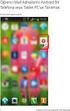 TURKKEP E-FATURA KONEKTÖRÜ KULLANIM KILAVUZU İçindekiler Hakkında... 2 Özellikler... 2 Fatura İnceleme... 3 1. GELEN FATURALAR... 3 1.1. TEMEL FATURALAR... 3 1.2. TİCARİ FATURALAR... 4 2. GİDECEK FATURALAR...
TURKKEP E-FATURA KONEKTÖRÜ KULLANIM KILAVUZU İçindekiler Hakkında... 2 Özellikler... 2 Fatura İnceleme... 3 1. GELEN FATURALAR... 3 1.1. TEMEL FATURALAR... 3 1.2. TİCARİ FATURALAR... 4 2. GİDECEK FATURALAR...
e-fatura Başvuru Açıklamalar
 e-fatura Başvuru Açıklamalar Ocak 2014 e-fatura Başvuru Açıklamalar Versiyon: 11 ANKARA Ocak 2014 GELİR İDARESİ BAŞKANLIĞI Denetim ve Uyum Yönetimi Daire Başkanlığı e-fatura Başvuru Açıklamalar (I) Ocak
e-fatura Başvuru Açıklamalar Ocak 2014 e-fatura Başvuru Açıklamalar Versiyon: 11 ANKARA Ocak 2014 GELİR İDARESİ BAŞKANLIĞI Denetim ve Uyum Yönetimi Daire Başkanlığı e-fatura Başvuru Açıklamalar (I) Ocak
Resim 7.20: Yeni bir ileti oluşturma
 F İLETİLER Konuya Hazırlık 1. E-posta adresinden yeni bir ileti nasıl oluşturulur? 1. İLETI GÖNDERME a. Yeni bir ileti oluşturma: Yeni bir ileti oluşturmak için Dosya/Yeni/E-posta iletisi seçilebileceği
F İLETİLER Konuya Hazırlık 1. E-posta adresinden yeni bir ileti nasıl oluşturulur? 1. İLETI GÖNDERME a. Yeni bir ileti oluşturma: Yeni bir ileti oluşturmak için Dosya/Yeni/E-posta iletisi seçilebileceği
ÇANKIRI KARATEKİN ÜNİVERSİTESİ ZİMBRA E-POSTA SİSTEMİ KULLANICI DOKÜMANI
 ÇANKIRI KARATEKİN ÜNİVERSİTESİ ZİMBRA E-POSTA SİSTEMİ KULLANICI DOKÜMANI İÇİNDEKİLER GİRİŞ... 3 EPOSTA SİSTEMİNE BAĞLANMA... 3 ESKİ E-POSTLAR... 5 YENİ KİŞİ VEYA GÖREV OLUŞTURMA... 6 MESAJ YAZMA... 6 KİŞİLER...
ÇANKIRI KARATEKİN ÜNİVERSİTESİ ZİMBRA E-POSTA SİSTEMİ KULLANICI DOKÜMANI İÇİNDEKİLER GİRİŞ... 3 EPOSTA SİSTEMİNE BAĞLANMA... 3 ESKİ E-POSTLAR... 5 YENİ KİŞİ VEYA GÖREV OLUŞTURMA... 6 MESAJ YAZMA... 6 KİŞİLER...
Chronos Yönetim ekranları kullanım Kılavuzu
 Chronos Yönetim ekranları kullanım Kılavuzu Döküman Bilgisi Hazırlayan: Burcu Altay Ünvan: Yazılım Geliştirme Danışmanı Döküman versiyonu: 1.1 Versiyon Geçmişi Ver. No. Ver. Tarihi Revize Eden Açıklama
Chronos Yönetim ekranları kullanım Kılavuzu Döküman Bilgisi Hazırlayan: Burcu Altay Ünvan: Yazılım Geliştirme Danışmanı Döküman versiyonu: 1.1 Versiyon Geçmişi Ver. No. Ver. Tarihi Revize Eden Açıklama
İ ZMİ R KÂ Tİ P ÇELEBİ Ü Nİ VERSİ TESİ ÜZÂKTÂN EĞ İ Tİ M Sİ STEMİ Ö Ğ RENCİ KÜLLÂNİM KİLÂVÜZÜ
 İ ZMİ R KÂ Tİ P ÇELEBİ Ü Nİ VERSİ TESİ ÜZÂKTÂN EĞ İ Tİ M Sİ STEMİ Ö Ğ RENCİ KÜLLÂNİM KİLÂVÜZÜ İçindekiler 1. Giriş... 3 2. Portal / Ana sayfa... 3 2.1 Sisteme Giriş Yapılması... 3 2.2 Sisteme Giriş Yapılamaması...
İ ZMİ R KÂ Tİ P ÇELEBİ Ü Nİ VERSİ TESİ ÜZÂKTÂN EĞ İ Tİ M Sİ STEMİ Ö Ğ RENCİ KÜLLÂNİM KİLÂVÜZÜ İçindekiler 1. Giriş... 3 2. Portal / Ana sayfa... 3 2.1 Sisteme Giriş Yapılması... 3 2.2 Sisteme Giriş Yapılamaması...
1 GİRİŞ... 5 2 KULLANICI GİRİŞ EKRANI... 6 3 KULLANICI PANELİ... 10 4 YÖNETİM... 13
 İÇİNDEKİLER 1 GİRİŞ... 5 2 KULLANICI GİRİŞ EKRANI... 6 3 KULLANICI PANELİ... 10 4 YÖNETİM... 13 4.1 GENEL... 13 4.1.1 Şirket Tanımları... 13 4.1.2 Kullanıcı Tanımları... 33 4.1.3 Şifre Değişikliği... 35
İÇİNDEKİLER 1 GİRİŞ... 5 2 KULLANICI GİRİŞ EKRANI... 6 3 KULLANICI PANELİ... 10 4 YÖNETİM... 13 4.1 GENEL... 13 4.1.1 Şirket Tanımları... 13 4.1.2 Kullanıcı Tanımları... 33 4.1.3 Şifre Değişikliği... 35
Yeni Nesil e-defter 1.00.00. Kullanıcı Kılavuzu
 Yeni Nesil e-defter 1.00.00 Kullanıcı Kılavuzu Kasım - 2013 e-defter 14.2.2012 tarihli 421 Sıra No lu Vergi Usul Kanunu Genel Tebliğine göre e-defter kullanmak zorunda olan ve Yeni Nesil Programını kullananan
Yeni Nesil e-defter 1.00.00 Kullanıcı Kılavuzu Kasım - 2013 e-defter 14.2.2012 tarihli 421 Sıra No lu Vergi Usul Kanunu Genel Tebliğine göre e-defter kullanmak zorunda olan ve Yeni Nesil Programını kullananan
KULLANICI KULLANIM KILAVUZU
 KULLANICI KULLANIM KILAVUZU İÇERİK 1. Portal üzerinden kullanım 2. Mobil uygulama üzerinden kullanım 3. E-posta üzerinden kullanım İÇERİK / Portal Kullanımı 1. Sisteme Giriş 2. Kullanıcı Ana Ekranı 3.
KULLANICI KULLANIM KILAVUZU İÇERİK 1. Portal üzerinden kullanım 2. Mobil uygulama üzerinden kullanım 3. E-posta üzerinden kullanım İÇERİK / Portal Kullanımı 1. Sisteme Giriş 2. Kullanıcı Ana Ekranı 3.
GO3 Kullanım Dökümanı
 Ürün Bölüm GO3 Kullanım Dökümanı GO3 kısayolu tıklanarak programa giriş penceresi açılır. Çarpı işaretine basılarak giriş ekranından çıkılabilir. Kullanıcı kodu, şifresi,firma seçimi yapıldıktan sonra
Ürün Bölüm GO3 Kullanım Dökümanı GO3 kısayolu tıklanarak programa giriş penceresi açılır. Çarpı işaretine basılarak giriş ekranından çıkılabilir. Kullanıcı kodu, şifresi,firma seçimi yapıldıktan sonra
efinans e-fatura Kullanım Kılavuzu
 efinans e-fatura Kullanım Kılavuzu İçindekiler YÖNETİM MENÜSÜ... 1 Şirket Tanımları... 1 Fatura Şablonları... 1 Fatura Alma - Gönderme Ayarları... 14 Şube Tanımları... 21 Kullanıcı Tanımları... 22 Şifre
efinans e-fatura Kullanım Kılavuzu İçindekiler YÖNETİM MENÜSÜ... 1 Şirket Tanımları... 1 Fatura Şablonları... 1 Fatura Alma - Gönderme Ayarları... 14 Şube Tanımları... 21 Kullanıcı Tanımları... 22 Şifre
UZAKTAN EĞİTİM SİSTEMİ ÖĞRENCİ EKRANLARI KULLANIM KILAVUZU
 UZAKTAN EĞİTİM SİSTEMİ ÖĞRENCİ EKRANLARI KULLANIM KILAVUZU 1 GİRİŞ Bu doküman içerisinde, hizmete sunulan Uzaktan Eğitim Sistemi (UZEM) öğrenci ekranlarının kullanımına yönelik yardım içeriği bulunmaktadır.
UZAKTAN EĞİTİM SİSTEMİ ÖĞRENCİ EKRANLARI KULLANIM KILAVUZU 1 GİRİŞ Bu doküman içerisinde, hizmete sunulan Uzaktan Eğitim Sistemi (UZEM) öğrenci ekranlarının kullanımına yönelik yardım içeriği bulunmaktadır.
Akademisyen Kullanıcı Kılavuz Dokümanı
 MOS BİLİŞİM TEKNOLOJİLERİ YAZILIM VE DANIŞMANLIK HİZMETLERİ LTD.ŞTİ. Akademisyen Kullanıcı Kılavuz Dokümanı Sayfa 1 / 13 İçindekiler Tablosu 1 Giriş... 3 1.1 Belgenin Amacı... 3 1.2 Belgenin Kapsamı...
MOS BİLİŞİM TEKNOLOJİLERİ YAZILIM VE DANIŞMANLIK HİZMETLERİ LTD.ŞTİ. Akademisyen Kullanıcı Kılavuz Dokümanı Sayfa 1 / 13 İçindekiler Tablosu 1 Giriş... 3 1.1 Belgenin Amacı... 3 1.2 Belgenin Kapsamı...
e-fatura ve İş Akışı Kullanım Kılavuzu
 e-fatura ve İş Akışı Kullanım Kılavuzu İÇİNDEKİLER 1 GİRİŞ... 5 2 KULLANICI GİRİŞ EKRANI... 6 3 KULLANICI PANELİ....10 4 YÖNETİM...13 4.1 GENEL... 13 4.1.1 Şirket Tanımları... 13 4.1.2 Kullanıcı Tanımları...
e-fatura ve İş Akışı Kullanım Kılavuzu İÇİNDEKİLER 1 GİRİŞ... 5 2 KULLANICI GİRİŞ EKRANI... 6 3 KULLANICI PANELİ....10 4 YÖNETİM...13 4.1 GENEL... 13 4.1.1 Şirket Tanımları... 13 4.1.2 Kullanıcı Tanımları...
NECMETTİN ERBAKAN ÜNİVERSİTESİ E-POSTA YARDIM BELGESİ
 Zimbra Webmail GENEL ÖZELLİKLER Zimbra yüksek performanslı bir e-posta programı olup, e-posta, adres defteri, takvim, görev listeleri ve web dokümanları gibi özelliklere sahip bir uygulamadır. e-posta
Zimbra Webmail GENEL ÖZELLİKLER Zimbra yüksek performanslı bir e-posta programı olup, e-posta, adres defteri, takvim, görev listeleri ve web dokümanları gibi özelliklere sahip bir uygulamadır. e-posta
MOBİL İMZA KULLANIM AMAÇLI NİTELİKLİ ELEKTRONİK SERTİFİKA BAŞVURU TALİMATI
 Doküman Kodu Yayın Numarası Yayın Tarihi TALM-001-002 06 25.02.2015 TALM-001-002 25.02.2015 1/25 DEĞİŞİKLİK KAYITLARI Yayın No Yayın Nedeni Yayın Tarihi 00 İlk Çıkış 27.12.2011 01 Doküman Yeniden Düzenlendi
Doküman Kodu Yayın Numarası Yayın Tarihi TALM-001-002 06 25.02.2015 TALM-001-002 25.02.2015 1/25 DEĞİŞİKLİK KAYITLARI Yayın No Yayın Nedeni Yayın Tarihi 00 İlk Çıkış 27.12.2011 01 Doküman Yeniden Düzenlendi
ULAŞTIRMA, DENİZCİLİK VE HABERLEŞME BAKANLIĞI KARAYOLU DÜZENLEME GENEL MÜDÜRLÜĞÜ E-DEVLET YETKİ BELGESİ İŞLEMLERİ KULLANIM KILAVUZU
 ULAŞTIRMA, DENİZCİLİK VE HABERLEŞME BAKANLIĞI KARAYOLU DÜZENLEME GENEL MÜDÜRLÜĞÜ E-DEVLET YETKİ BELGESİ İŞLEMLERİ KULLANIM KILAVUZU 1 İÇİNDEKİLER E-DEVLET YETKİ BELGESİ İŞLEMLERİ... 3 1. ÖZMAL TAŞIT EKLEME...
ULAŞTIRMA, DENİZCİLİK VE HABERLEŞME BAKANLIĞI KARAYOLU DÜZENLEME GENEL MÜDÜRLÜĞÜ E-DEVLET YETKİ BELGESİ İŞLEMLERİ KULLANIM KILAVUZU 1 İÇİNDEKİLER E-DEVLET YETKİ BELGESİ İŞLEMLERİ... 3 1. ÖZMAL TAŞIT EKLEME...
BİRİM KURULU ve BİRİM YÖNETİM KURULU EVRAKI
 GİRİŞ Bu doküman Akademik Birimleri tarafından Elektronik Belge Yönetim Sistemi kapsamında kullanılabilir olan Kurul Karar Evrakları için yardım dokümanı niteliğinde hazırlanmıştır. Karar Evrakları, Akademik
GİRİŞ Bu doküman Akademik Birimleri tarafından Elektronik Belge Yönetim Sistemi kapsamında kullanılabilir olan Kurul Karar Evrakları için yardım dokümanı niteliğinde hazırlanmıştır. Karar Evrakları, Akademik
İlgili sayfa ulaşmak için metnin üzerine TIKLAYINIZ.
 1 - GİRİŞ 1 2 - PORTAL / ANA SAYFA 1 2.1 Sisteme Giriş Yapılması 2 İlgili sayfa ulaşmak için metnin üzerine TIKLAYINIZ.! SİSTEM YÖNETİMİ 1 - GİRİŞ Bu doküman içerisinde, hizmete sunulan Sistem Yönetiminin
1 - GİRİŞ 1 2 - PORTAL / ANA SAYFA 1 2.1 Sisteme Giriş Yapılması 2 İlgili sayfa ulaşmak için metnin üzerine TIKLAYINIZ.! SİSTEM YÖNETİMİ 1 - GİRİŞ Bu doküman içerisinde, hizmete sunulan Sistem Yönetiminin
B2B Portal - Eğitim Dökümanı
 B2B Portal - Eğitim Dökümanı Giriş Ekranı; http://www.sirius.info.tr/ ya da http://b2b.sirius.info.tr/ adresinden, verilen kullanıcı adı ve şifre ile giriş yapılır. Şifre Değiştirme; Şifre değişiklik işlemleri
B2B Portal - Eğitim Dökümanı Giriş Ekranı; http://www.sirius.info.tr/ ya da http://b2b.sirius.info.tr/ adresinden, verilen kullanıcı adı ve şifre ile giriş yapılır. Şifre Değiştirme; Şifre değişiklik işlemleri
İşlem Adımları. 18 Mart 2016
 18 Mart 2016 İlgili Versiyon/lar : ETA:SQL, ETA:V.8-SQL İlgili Modül/ler : Muhasebe II, Muhasebe E-Fatura / E-Arşiv Dosyalarından Muhasebe Fişi Oluşturulması Firmalara tedarikçilerinden veya hizmet aldıkları
18 Mart 2016 İlgili Versiyon/lar : ETA:SQL, ETA:V.8-SQL İlgili Modül/ler : Muhasebe II, Muhasebe E-Fatura / E-Arşiv Dosyalarından Muhasebe Fişi Oluşturulması Firmalara tedarikçilerinden veya hizmet aldıkları
HAL KAYIT SİSTEMİ HAL HAKEM HEYETİ İŞLEMLERİ KULLANICI KILAVUZU
 HAL KAYIT SİSTEMİ HAL HAKEM HEYETİ İŞLEMLERİ KULLANICI KILAVUZU Ekim 2015 İçindekiler 1. HAL KAYIT SİSTEMİ NE GİRİŞ... 2 2. HAL HAKEM HEYETİ BAŞVURU OLUŞTURMA SÜRECİ... 2 2.1. BAŞVURU İÇİN GEREKLİ BİLGİLERİN
HAL KAYIT SİSTEMİ HAL HAKEM HEYETİ İŞLEMLERİ KULLANICI KILAVUZU Ekim 2015 İçindekiler 1. HAL KAYIT SİSTEMİ NE GİRİŞ... 2 2. HAL HAKEM HEYETİ BAŞVURU OLUŞTURMA SÜRECİ... 2 2.1. BAŞVURU İÇİN GEREKLİ BİLGİLERİN
6 Ocak 2014. İlgili Versiyon/lar : ETA:SQL, ETA:V.8-SQL. İlgili Modül/ler : E-Fatura
 6 Ocak 2014 İlgili Versiyon/lar : ETA:SQL, ETA:V.8-SQL İlgili Modül/ler : E-Fatura Özel Entegratör ile e-fatura Uygulaması e-fatura uygulama yöntemlerinden biriside; firmaların özel entegratörler vasıtası
6 Ocak 2014 İlgili Versiyon/lar : ETA:SQL, ETA:V.8-SQL İlgili Modül/ler : E-Fatura Özel Entegratör ile e-fatura Uygulaması e-fatura uygulama yöntemlerinden biriside; firmaların özel entegratörler vasıtası
Turkcell Hizmetleri LOGO KASIM 2011
 Turkcell Hizmetleri LOGO KASIM 2011 içindekiler Turkcell Hizmetleri...3 Toplu Mesaj Gönderimleri...4 Sicil Kartları Listesi nden SMS Gönderimleri...5 Raporlar...7 Durum Bilgisi...7 Başvurular...9 Turkcell
Turkcell Hizmetleri LOGO KASIM 2011 içindekiler Turkcell Hizmetleri...3 Toplu Mesaj Gönderimleri...4 Sicil Kartları Listesi nden SMS Gönderimleri...5 Raporlar...7 Durum Bilgisi...7 Başvurular...9 Turkcell
